Hoe om 'n rekening te skep en by MEXC te registreer

Hoe om 'n rekening op MEXC te skep met e-pos of telefoonnommer
Stap 1: Registrasie deur die MEXC-webwerf
Tik die MEXC-webwerf in en klik [ Log In/Sign Up ] op die regter boonste hoek om die registrasiebladsy te betree. 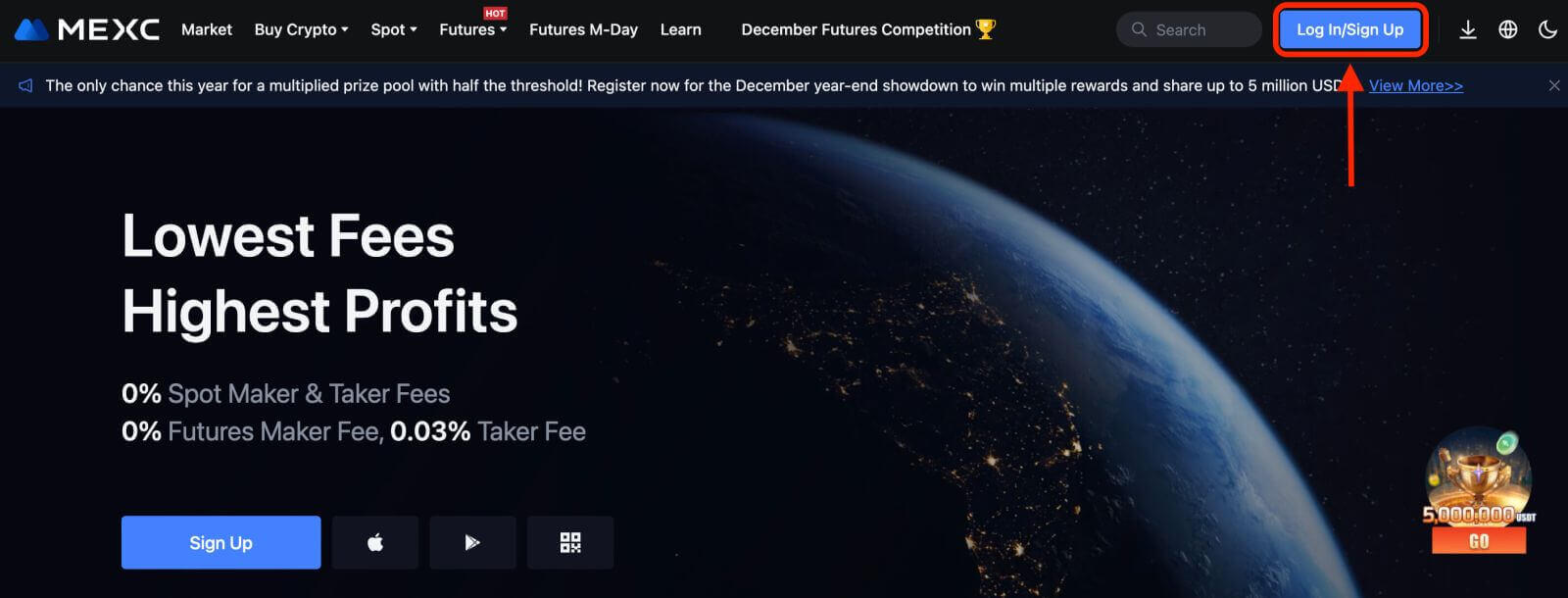
Stap 2: Voer jou selfoonnommer of e-posadres in en verseker die geldigheid van jou foonnommer of e-posadres.
E-pos 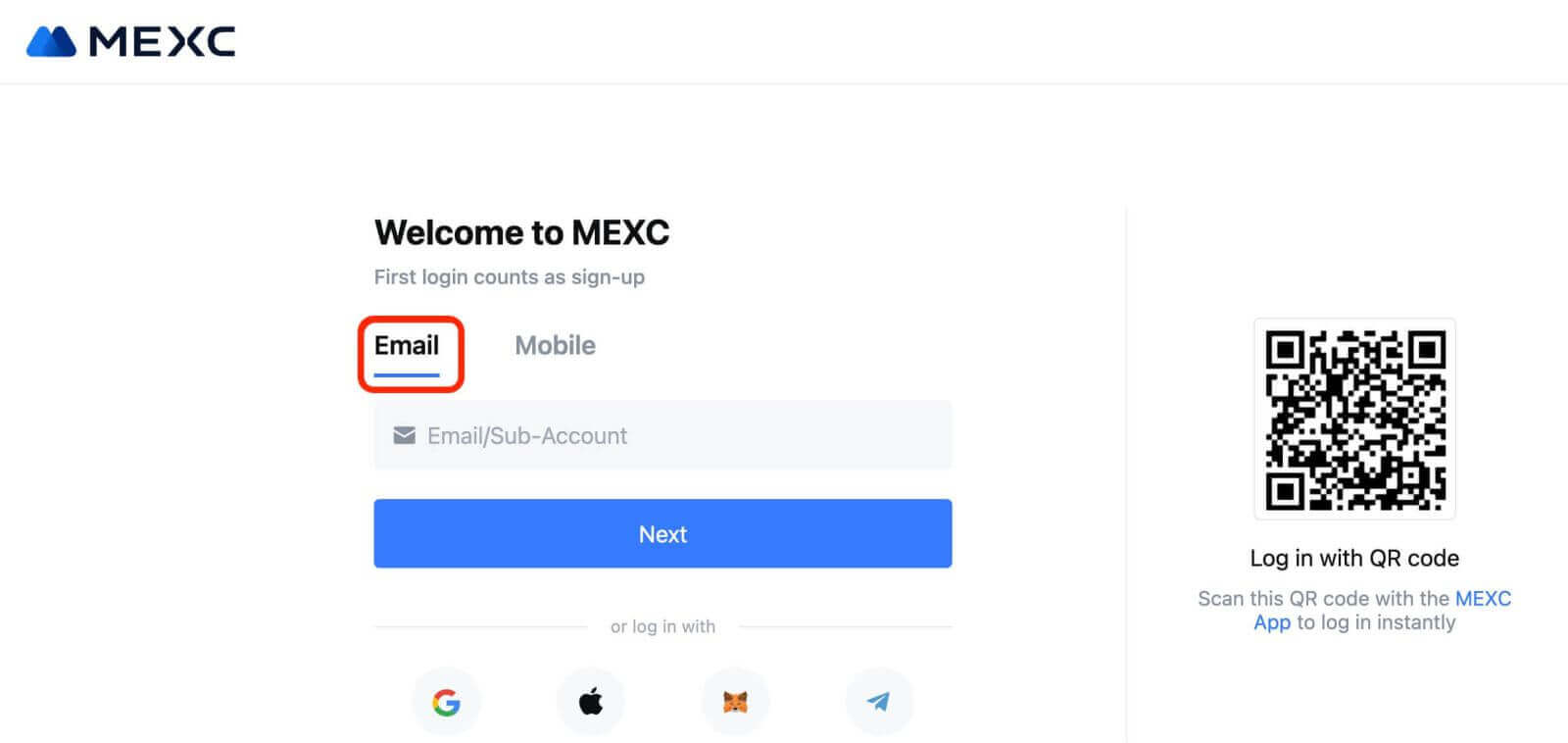
Telefoonnommer 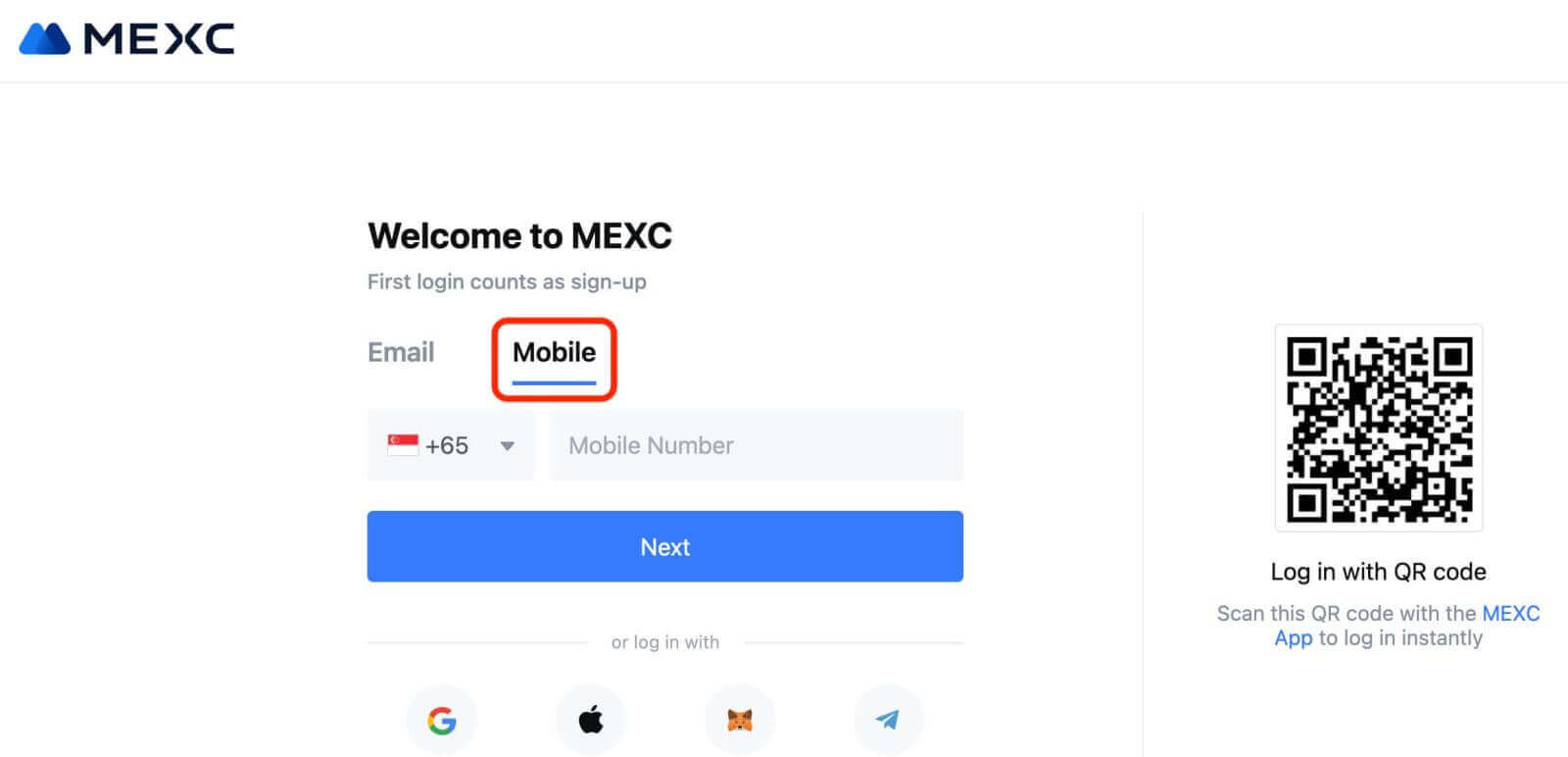
Stap 3: Voer jou aanmeldwagwoord in. Vir jou rekeningsekuriteit, maak seker dat jou wagwoord ten minste 10 karakters bevat, insluitend hoofletters en een nommer. 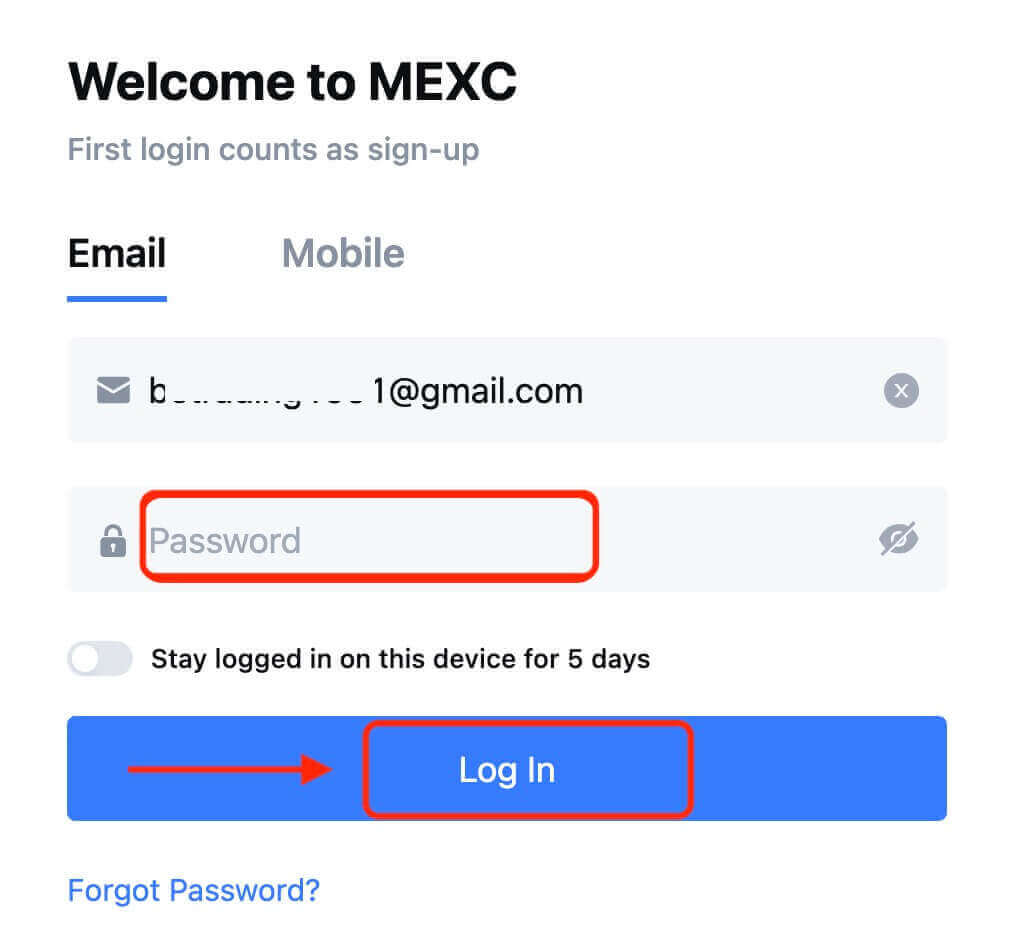
Stap 4: 'n Verifikasievenster verskyn en vul die verifikasiekode in. Jy sal 'n 6-syfer-verifikasiekode in jou e-pos of telefoon ontvang. (Merk die asblik as geen e-pos ontvang word nie). Klik dan op die [Bevestig] -knoppie. 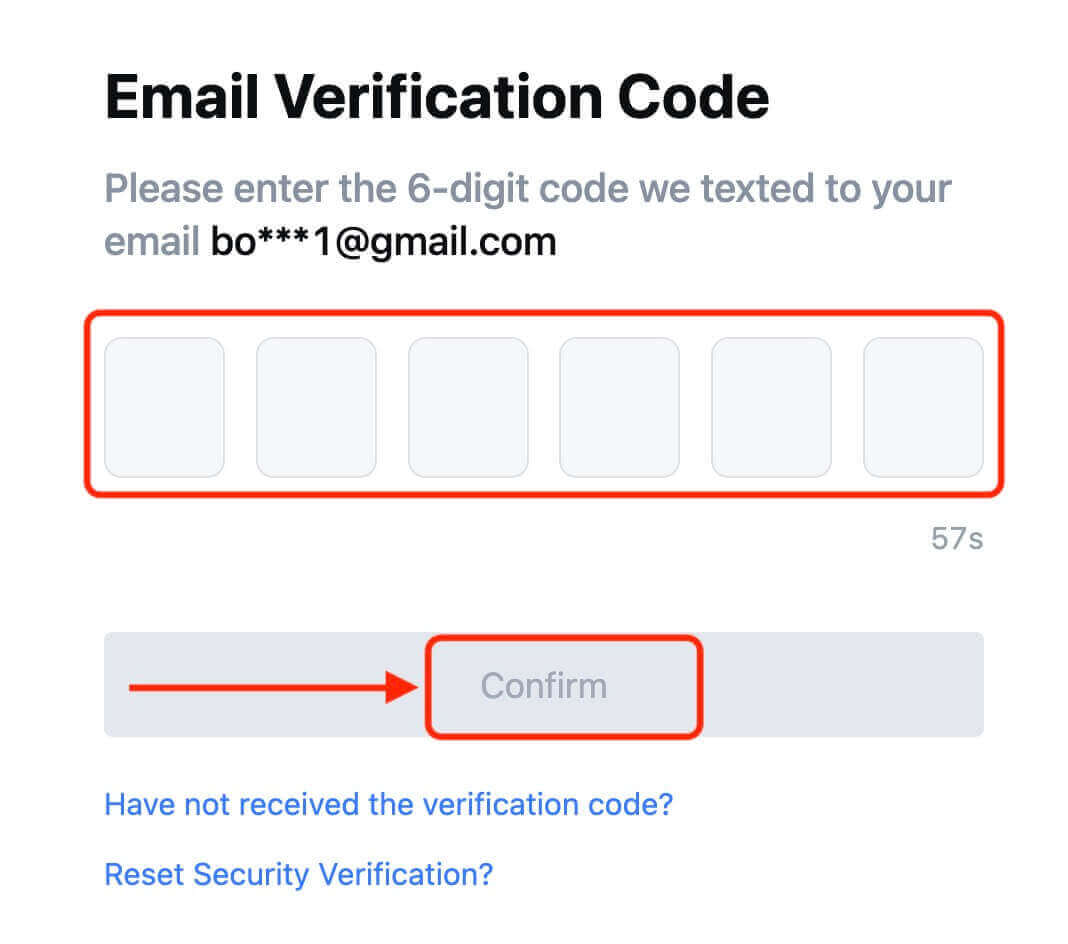
Stap 5: Baie geluk! Jy het 'n MEXC-rekening suksesvol geskep via e-pos of telefoonnommer. 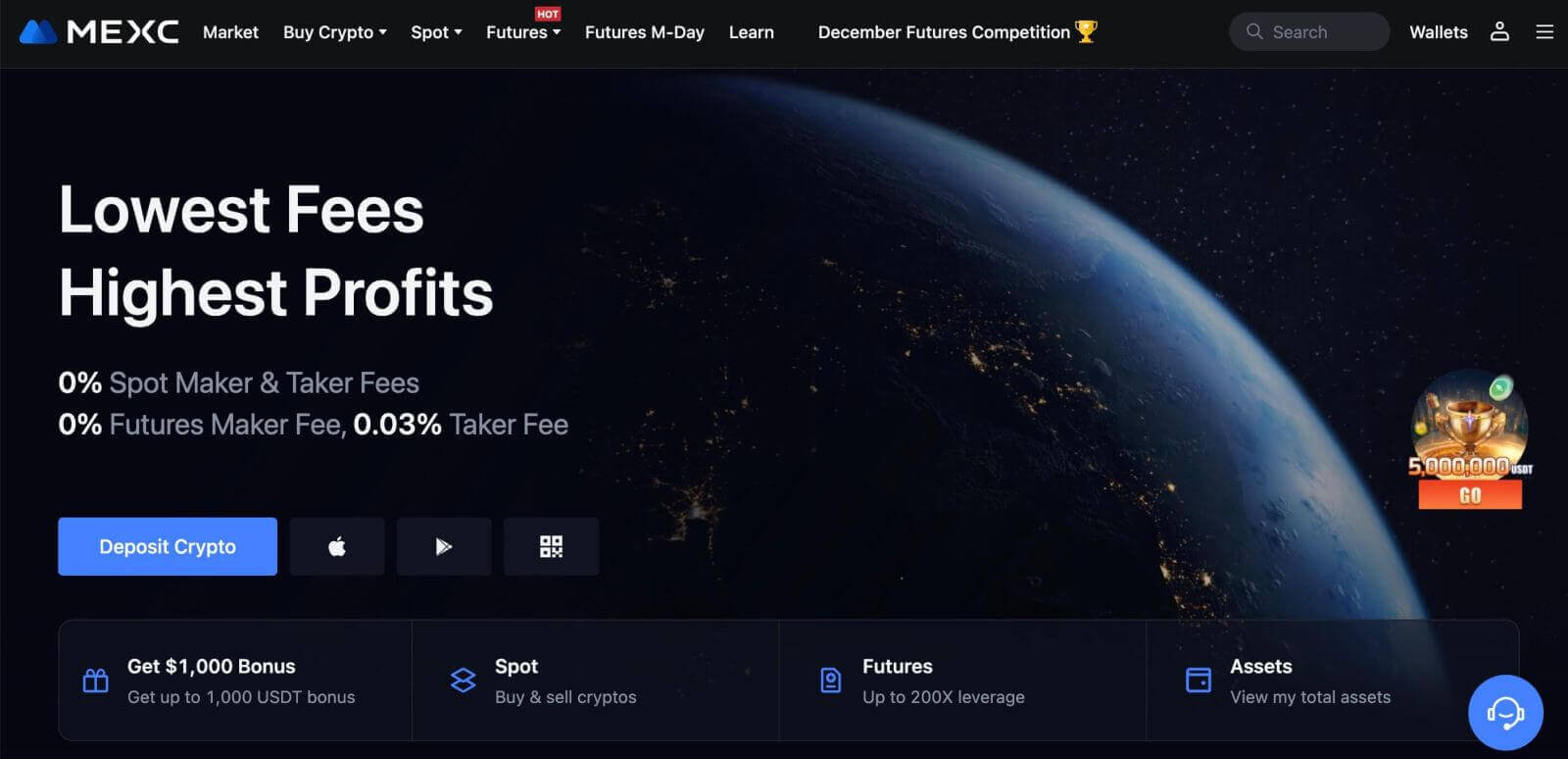
Hoe om 'n rekening op MEXC met Google te skep
Boonop kan u 'n MEXC-rekening deur Google skep. As jy dit wil doen, volg asseblief die volgende stappe: 1. Eerstens moet jy na die MEXC-tuisblad
gaan en [ Log in/Sign Up ] klik.
2. Klik op die [Google]-knoppie.
3. 'n Aantekenvenster sal oopgemaak word, waar jy jou e-posadres of foon moet invoer en op "Volgende" klik.
4. Voer dan die wagwoord vir jou Google-rekening in en klik "Volgende".
5. Klik "Sluit aan vir 'n nuwe MEXC-rekening"
6. Vul jou inligting in om 'n nuwe rekening te skep. Dan [Sluit aan].
7. Voltooi die verifikasieproses. Jy sal 'n 6-syfer-verifikasiekode in jou e-pos of telefoon ontvang. Voer die kode in en klik [Bevestig].
8. Baie geluk! Jy het 'n MEXC-rekening suksesvol deur Google geskep.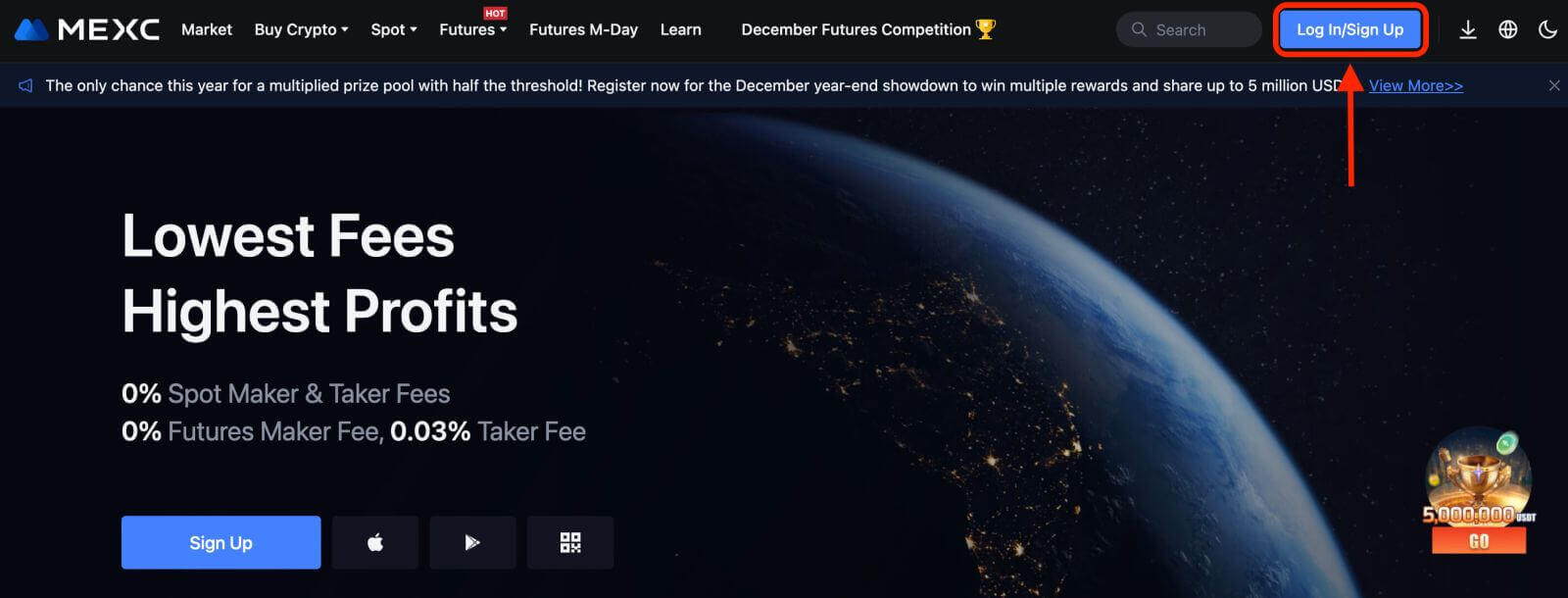
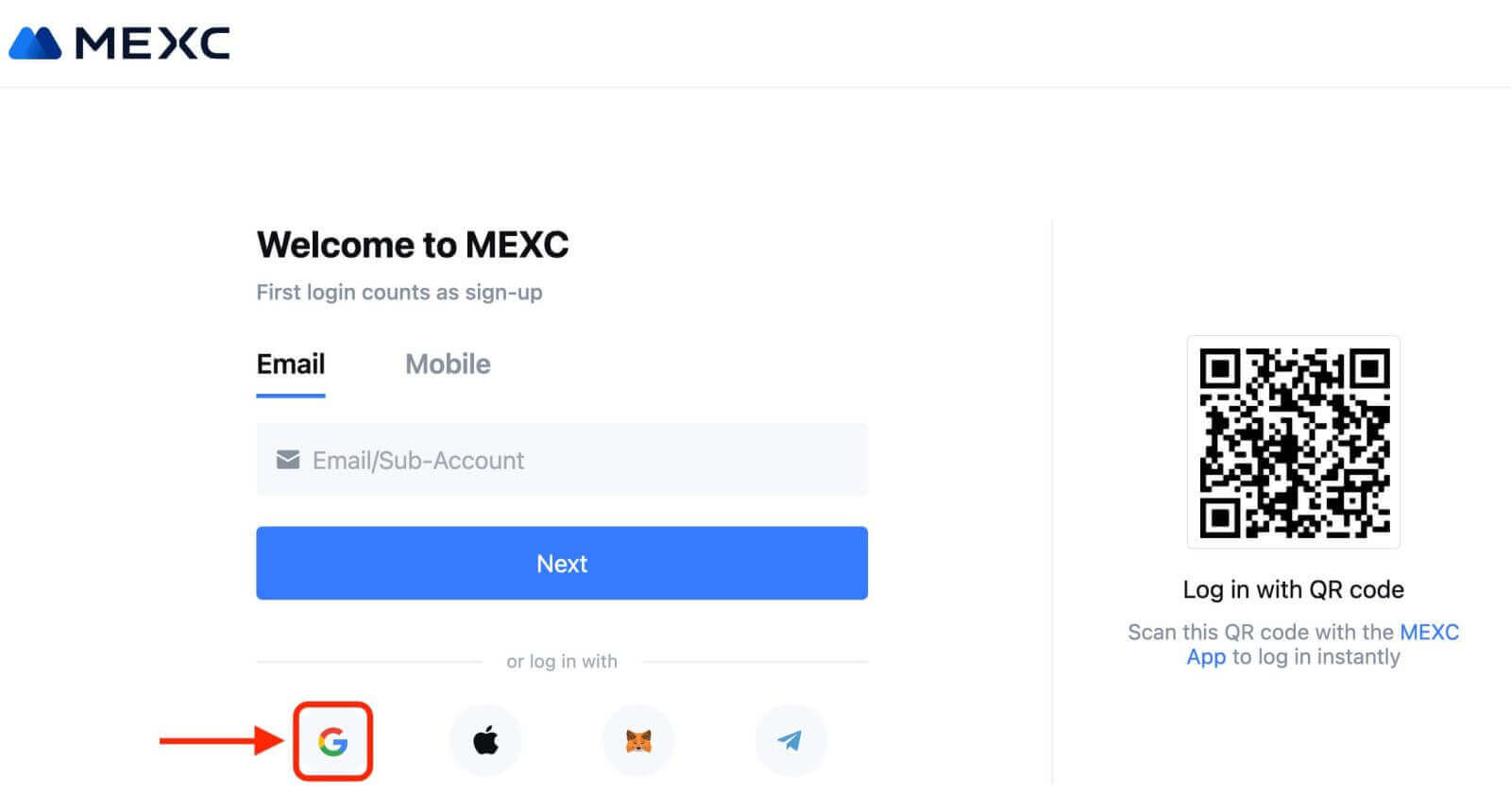
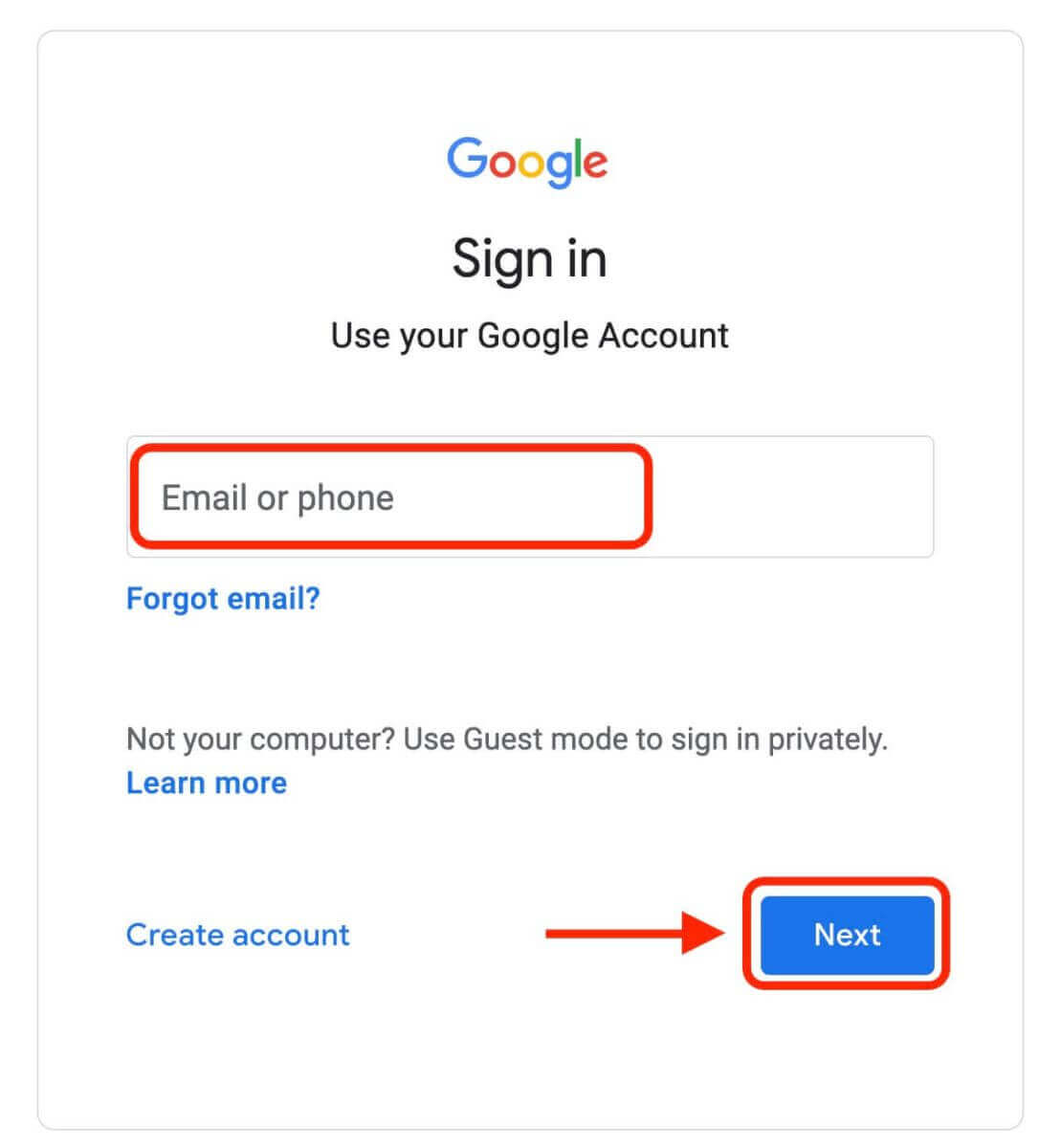
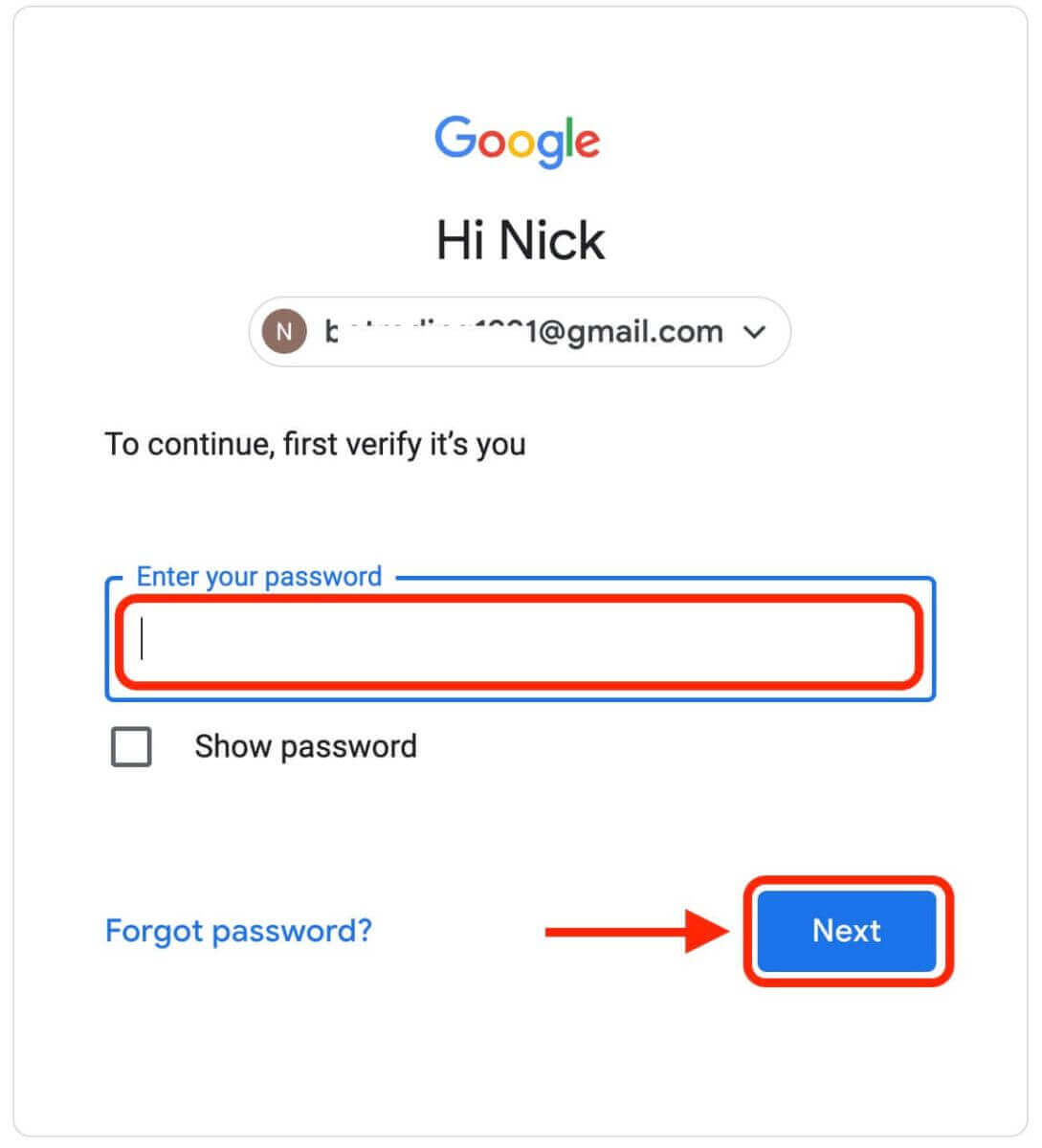
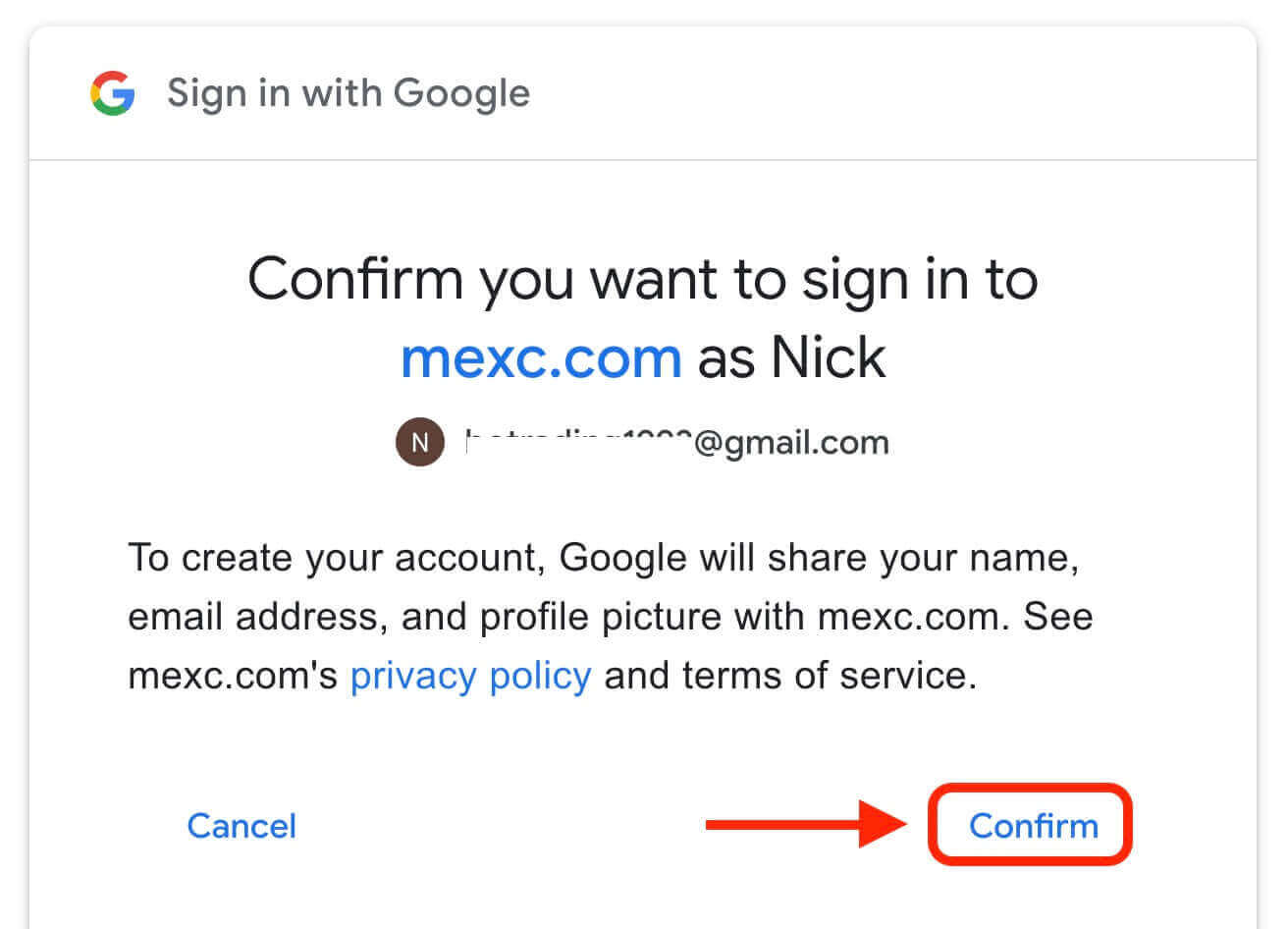
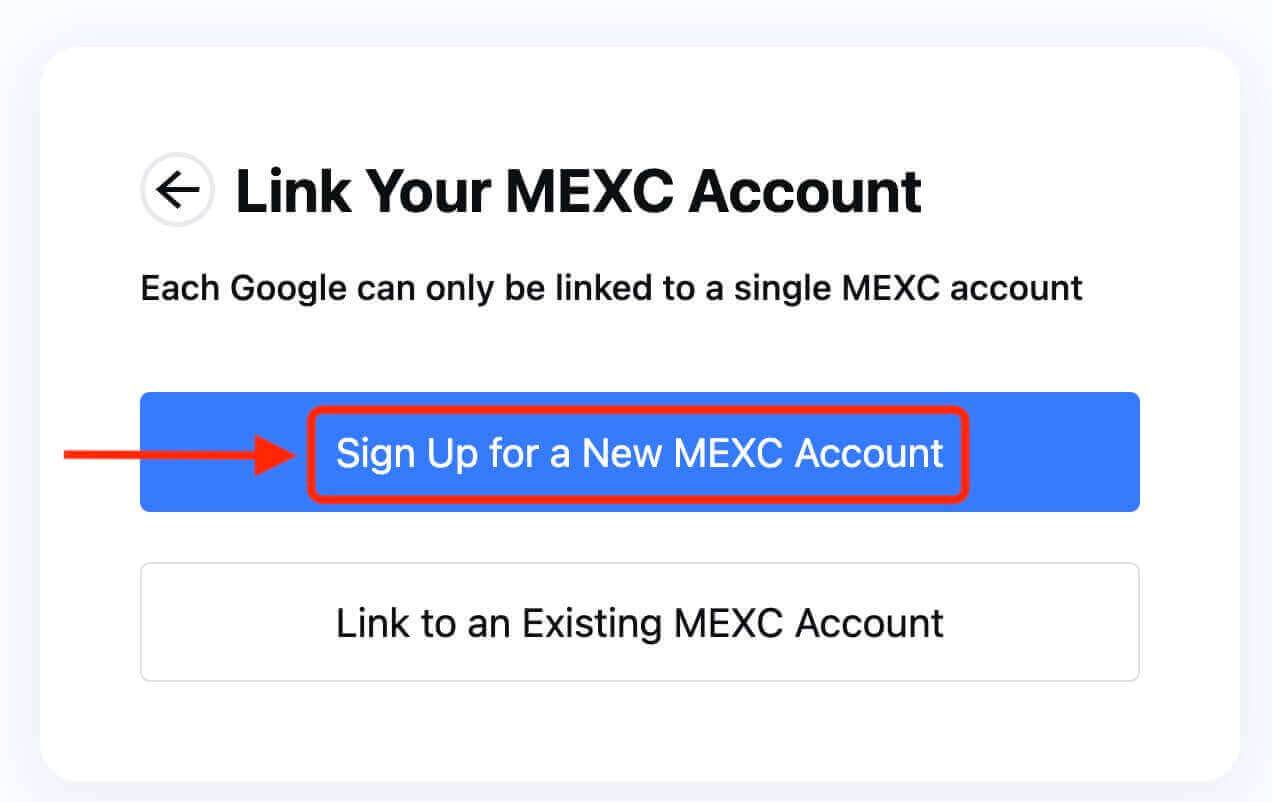
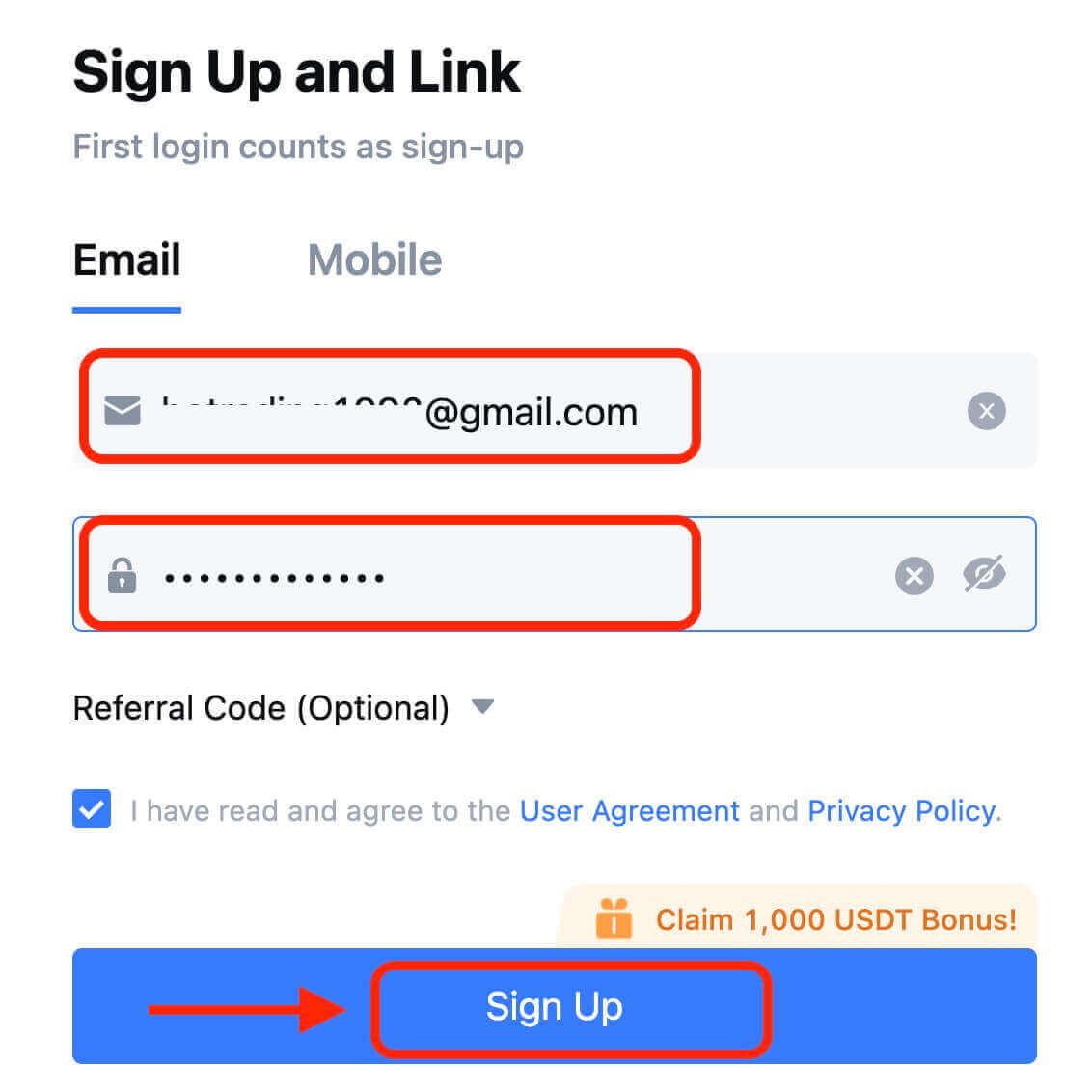
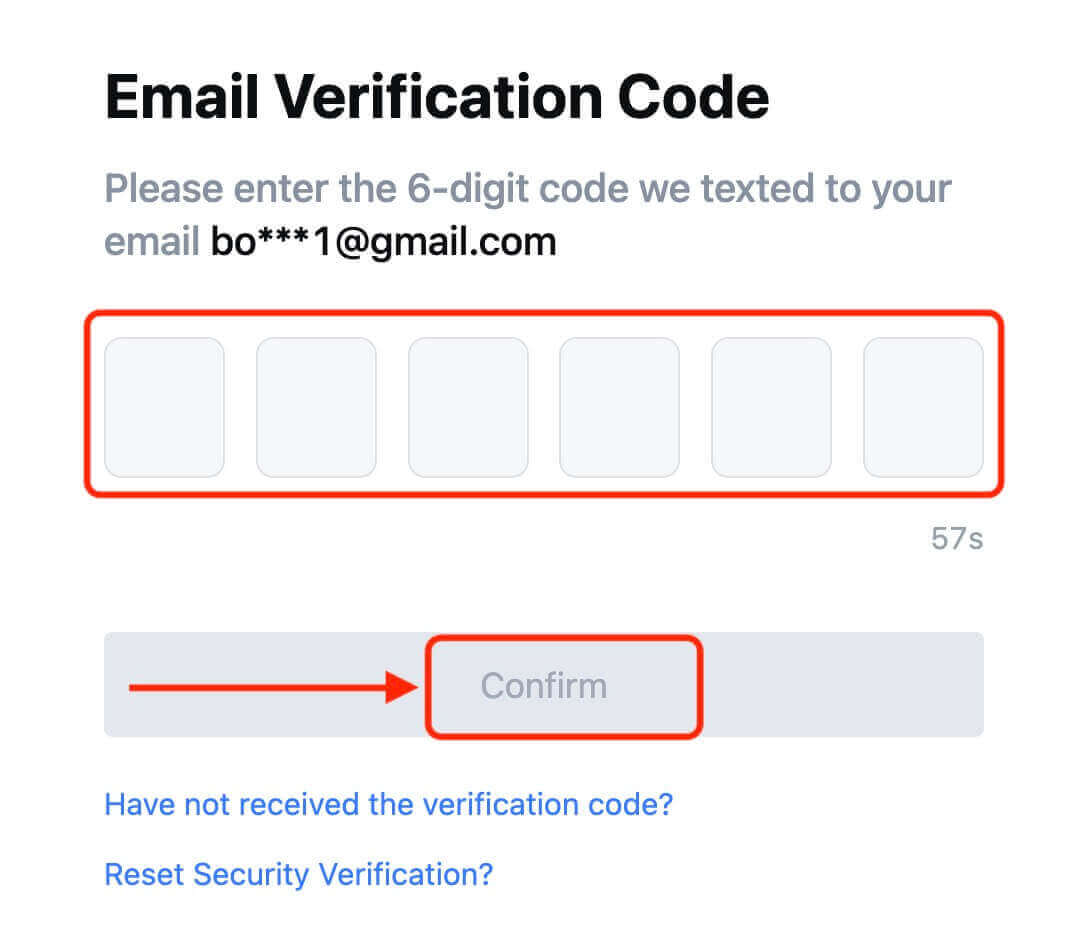
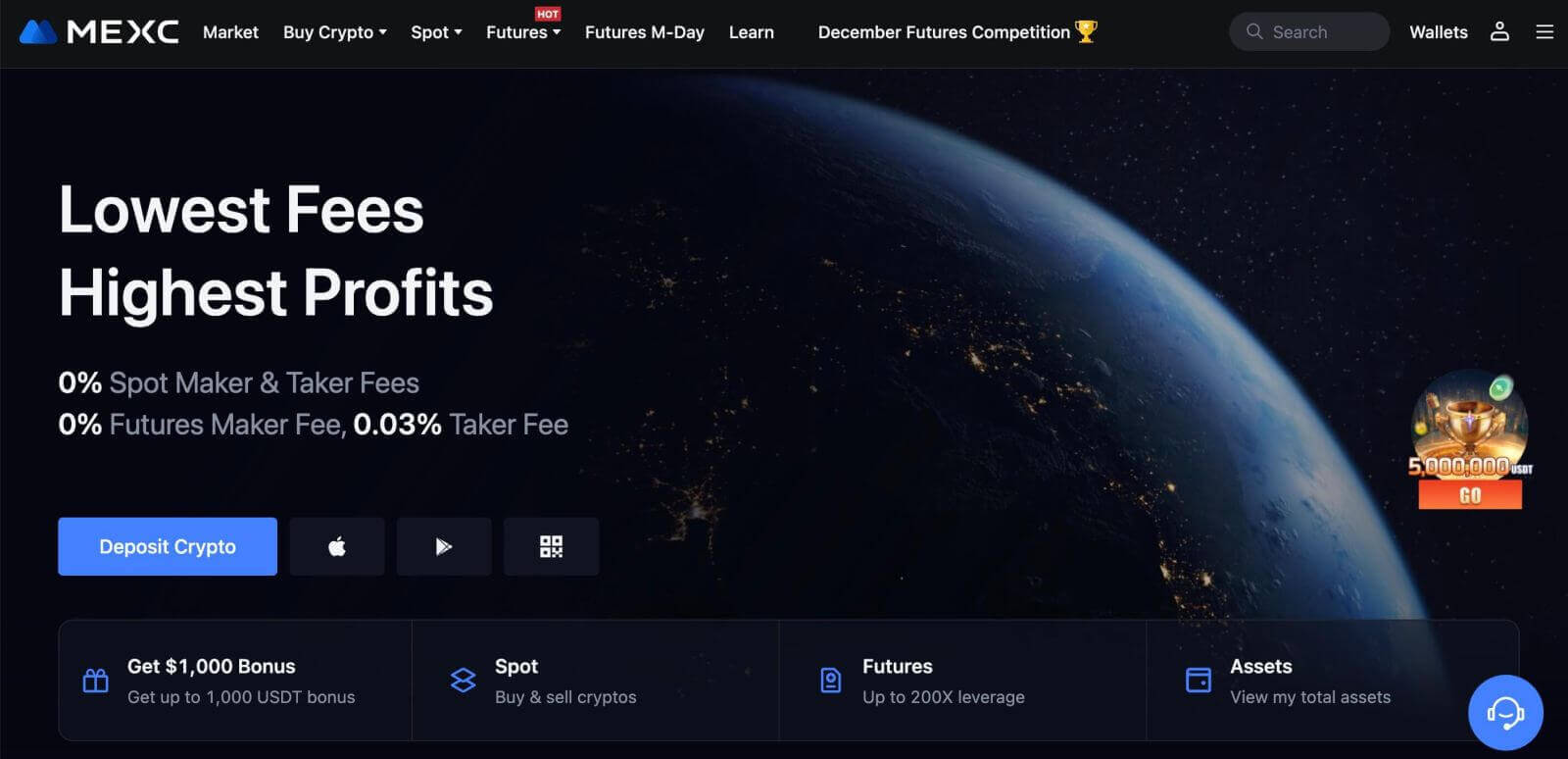
Hoe om 'n rekening op MEXC met Apple te skep
1. Alternatiewelik kan jy inteken deur Enkelaanmelding met jou Apple-rekening te gebruik deur MEXC te besoek en [ Teken aan/Sign Up ] te klik. 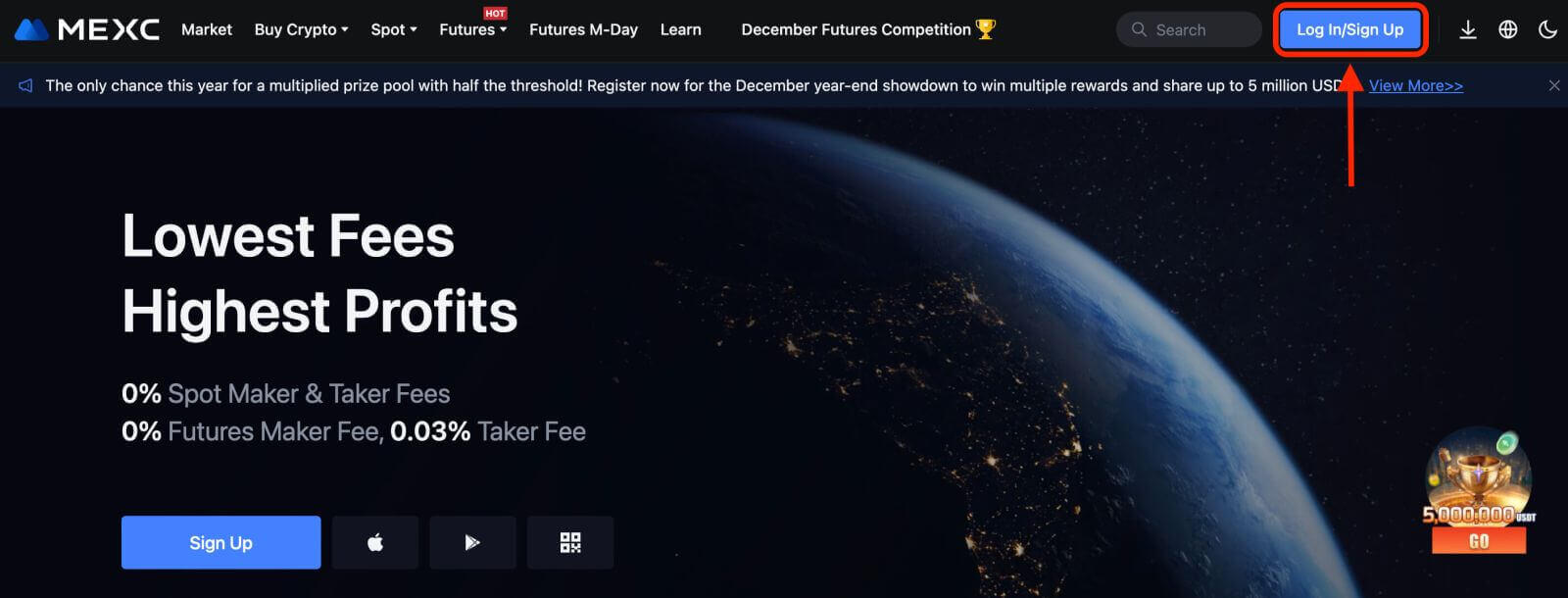 2. Kies [Apple], 'n opspringvenster sal verskyn, en jy sal gevra word om by MEXC aan te meld met jou Apple-rekening.
2. Kies [Apple], 'n opspringvenster sal verskyn, en jy sal gevra word om by MEXC aan te meld met jou Apple-rekening. 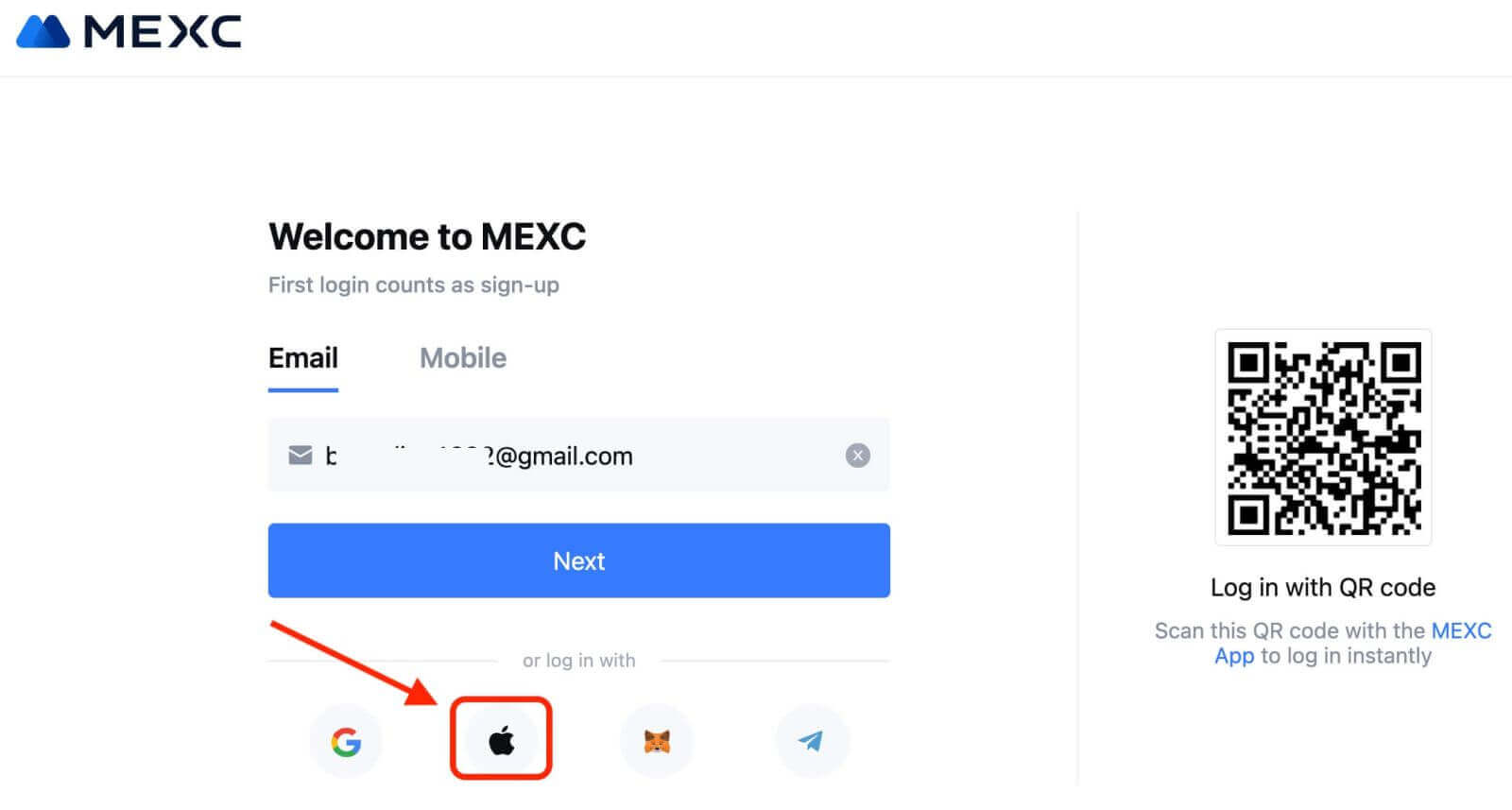
3. Voer jou Apple ID en wagwoord in om by MEXC aan te meld. 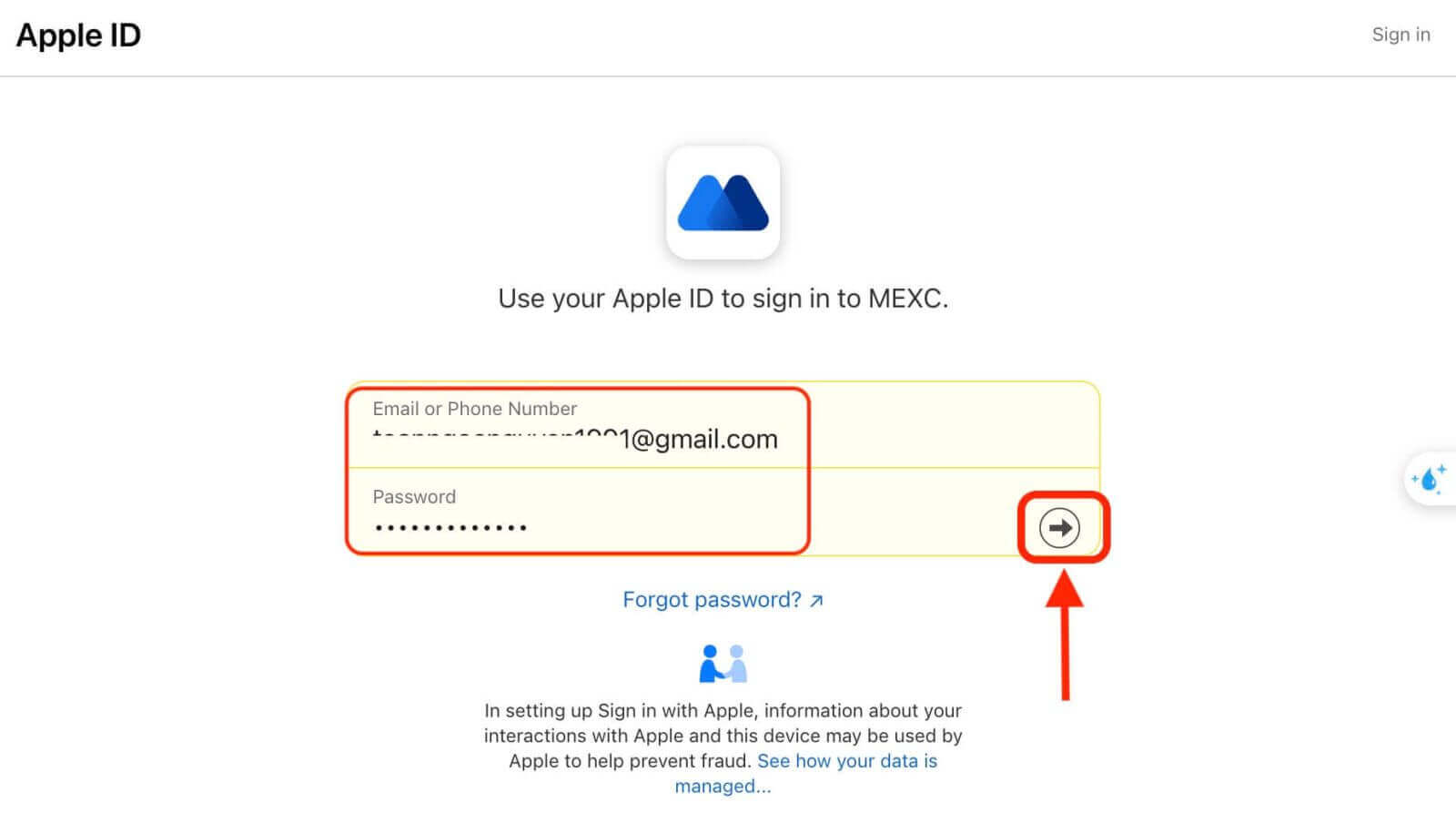
4. Klik "Sluit aan vir 'n nuwe MEXC-rekening" 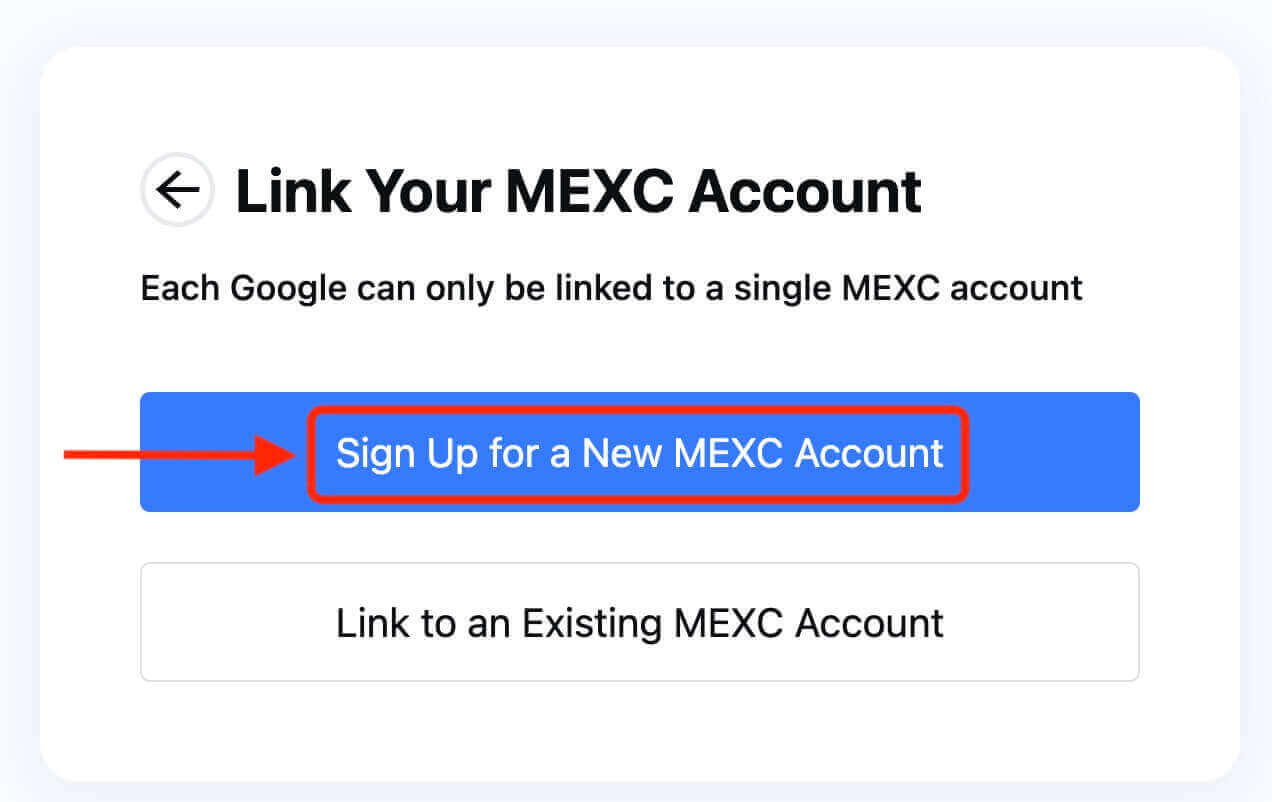
5. Vul jou inligting in om 'n nuwe rekening te skep. Dan [Sluit aan]. 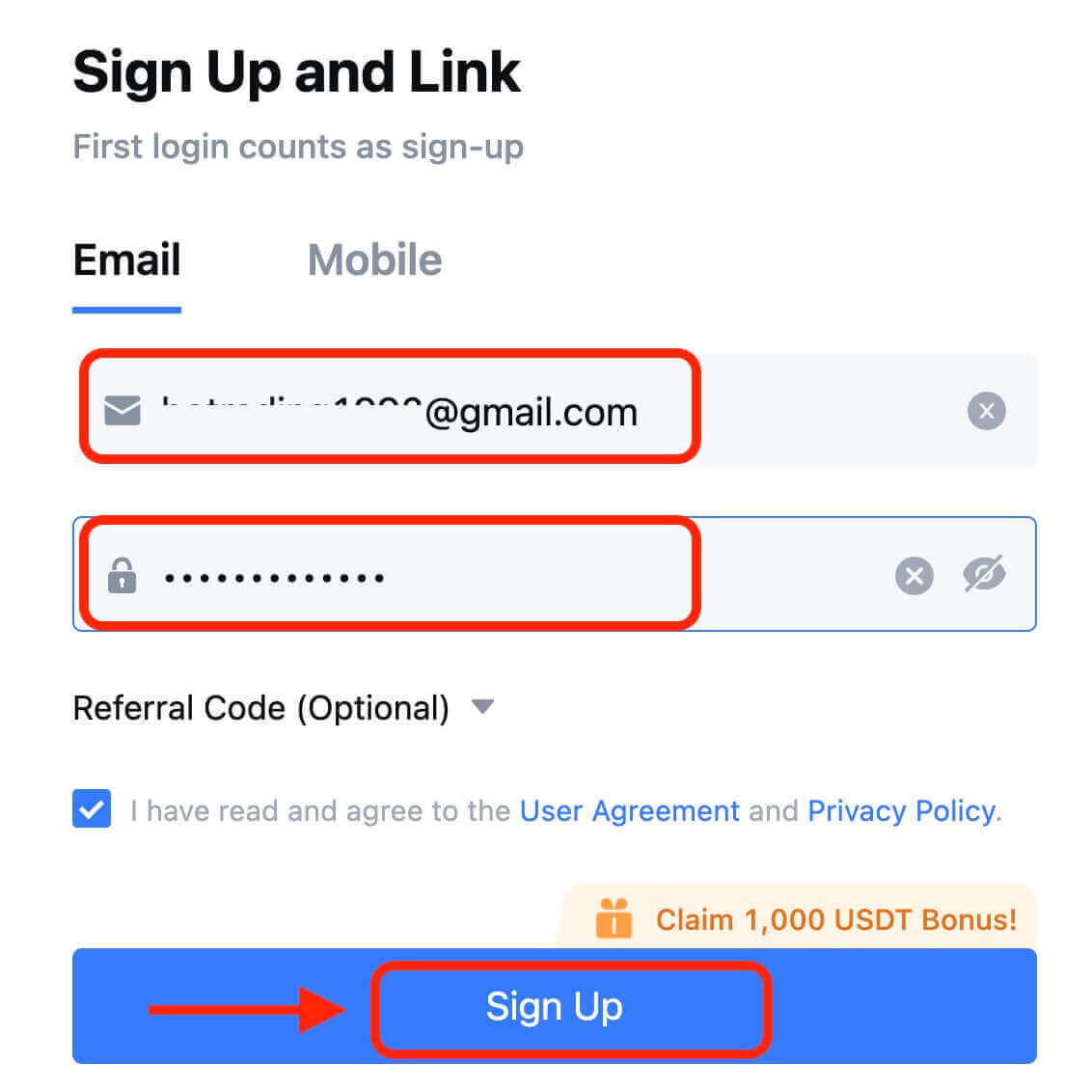
6. Jy sal 'n 6-syfer-verifikasiekode in jou e-pos of telefoon ontvang. Voer die kode in en klik [Bevestig]. 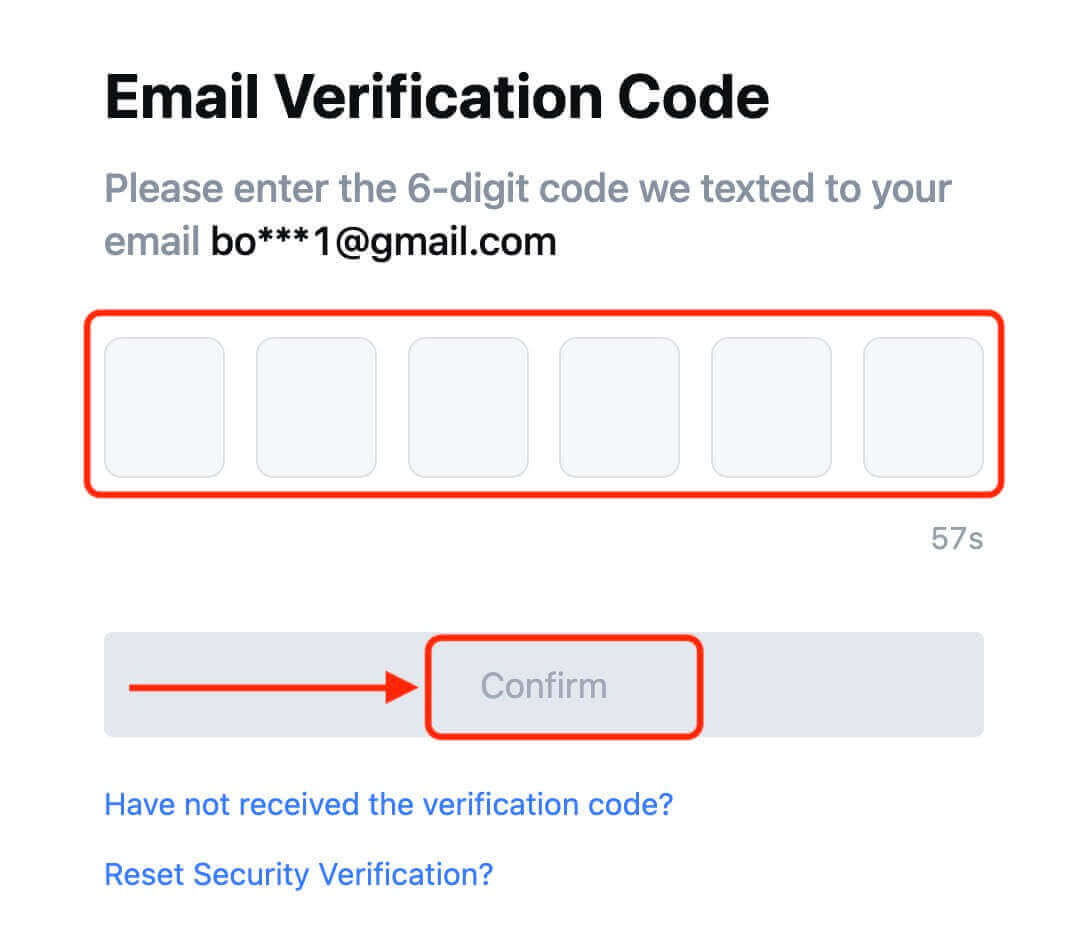
7. Baie geluk! Jy het 'n MEXC-rekening suksesvol deur Apple geskep.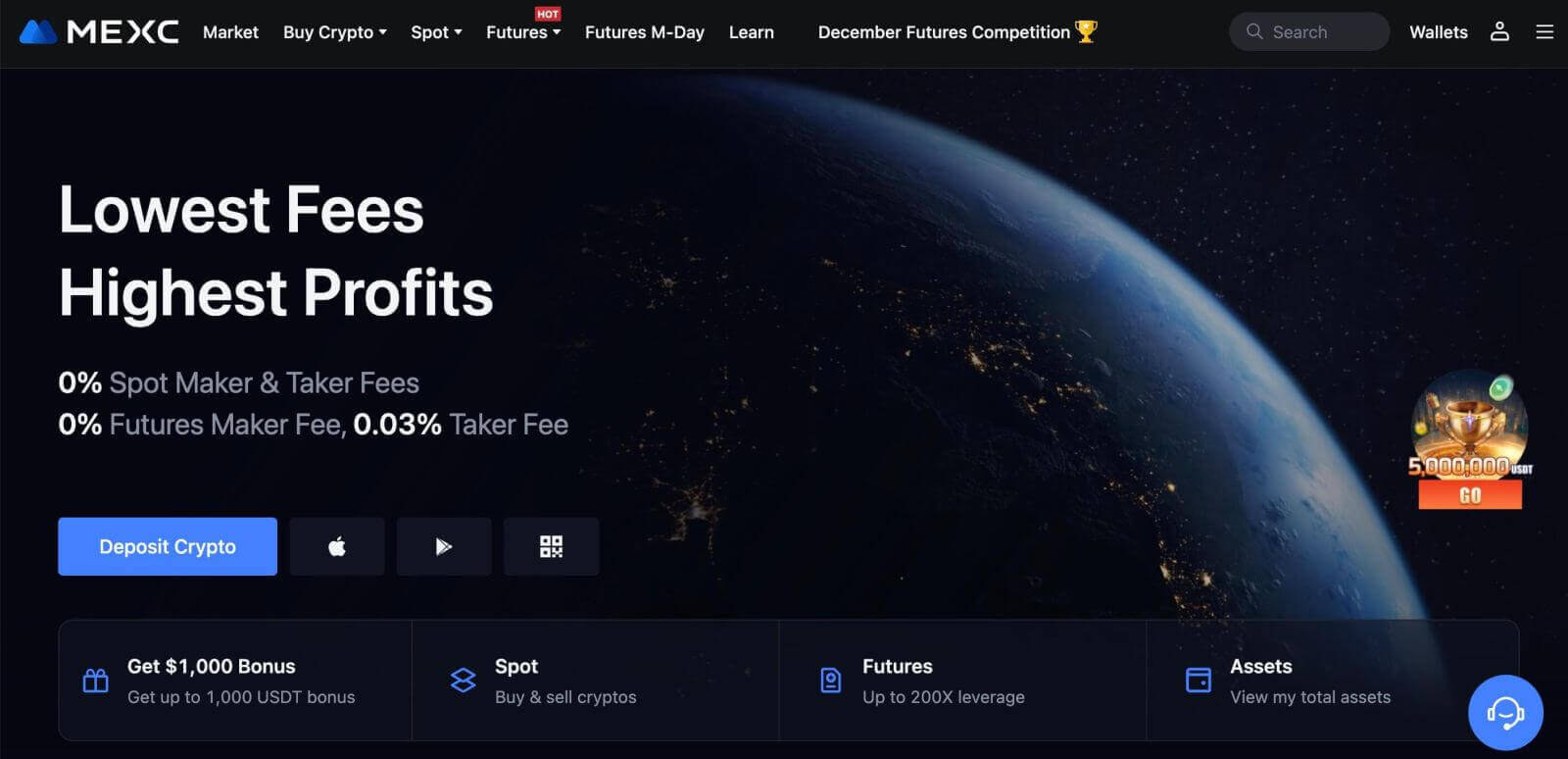
Hoe om 'n rekening op MEXC met Telegram te skep
1. Jy kan ook inteken deur jou Telegram-rekening te gebruik deur MEXC te besoek en [ Log in/Sign Up ] te klik. 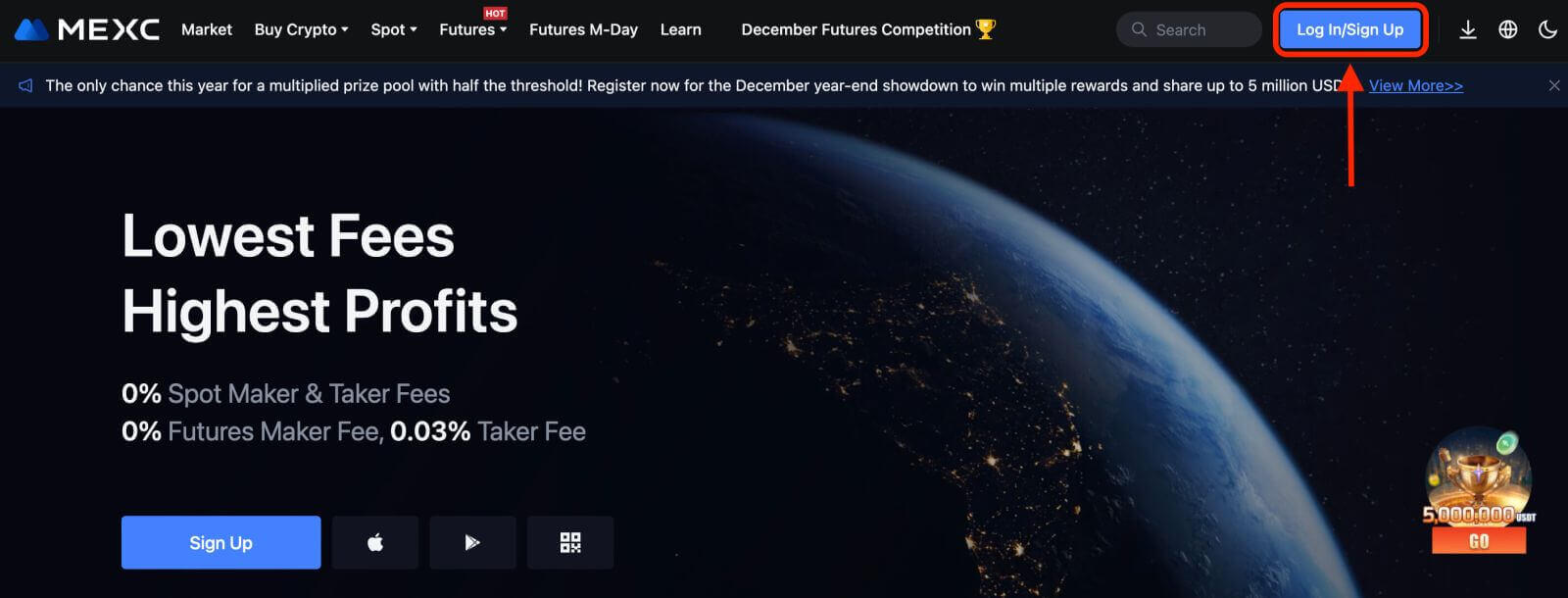
2. Kies [Telegram], 'n opspringvenster sal verskyn, en jy sal gevra word om by MEXC aan te meld met jou Telegram-rekening. 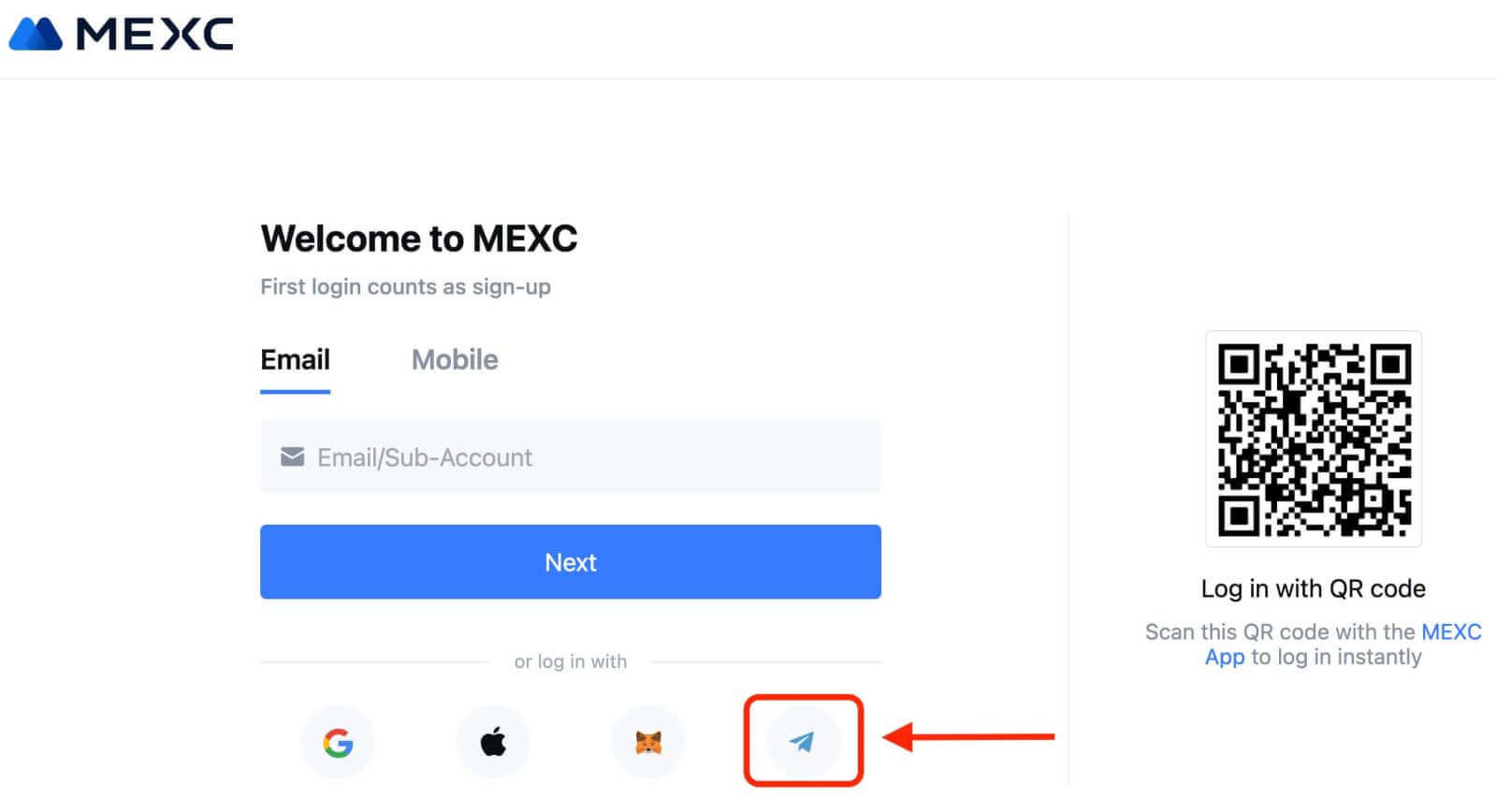
3. Voer jou foonnommer in om by MEXC aan te meld. 
4. Jy sal die versoek in Telegram ontvang. Bevestig daardie versoek.
5. Aanvaar die versoek op die MEXC webwerf. 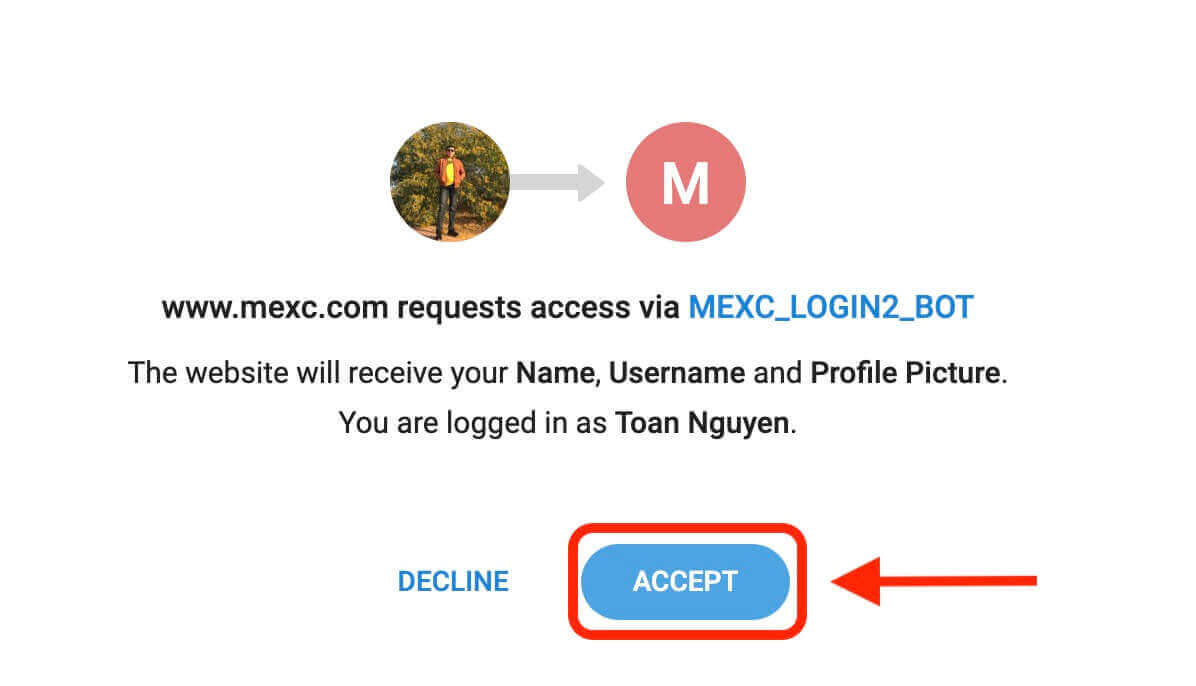
6. Klik "Sluit aan vir 'n nuwe MEXC-rekening" 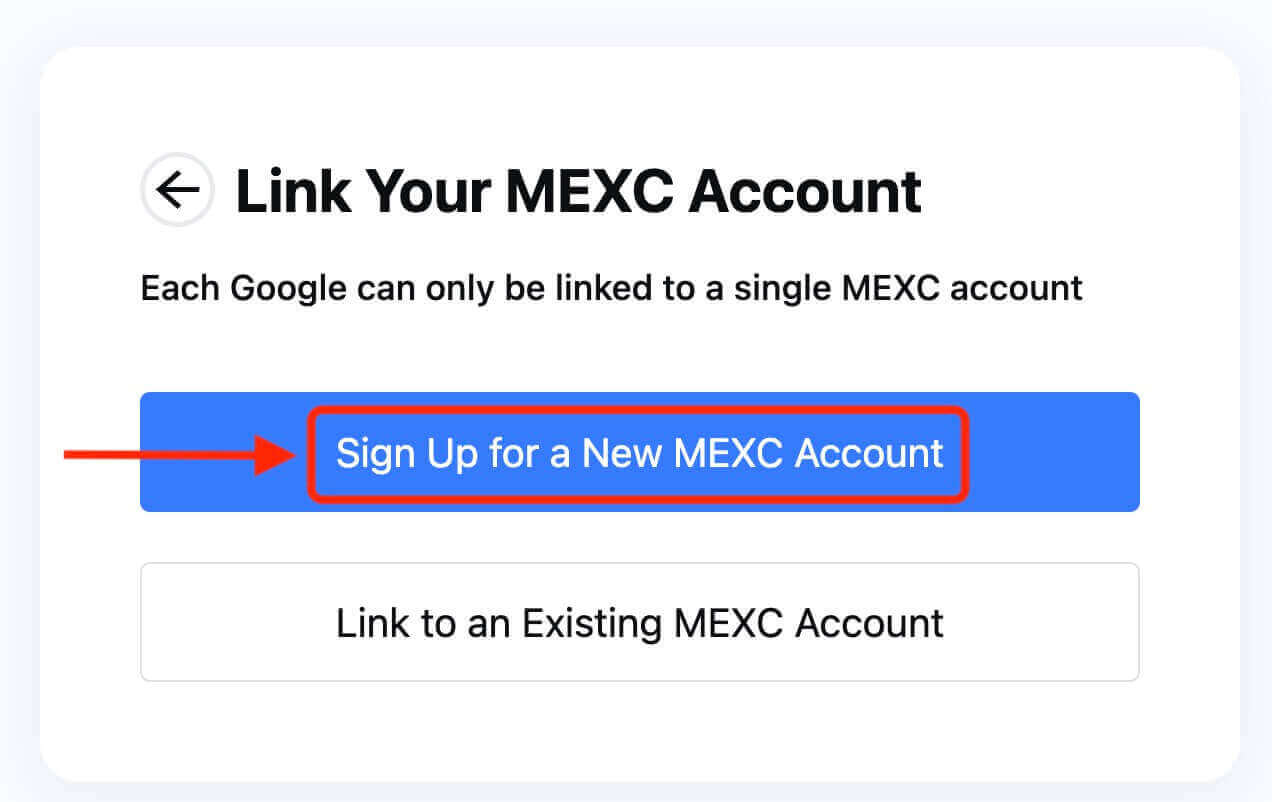
7. Vul jou inligting in om 'n nuwe rekening te skep. Dan [Sluit aan]. 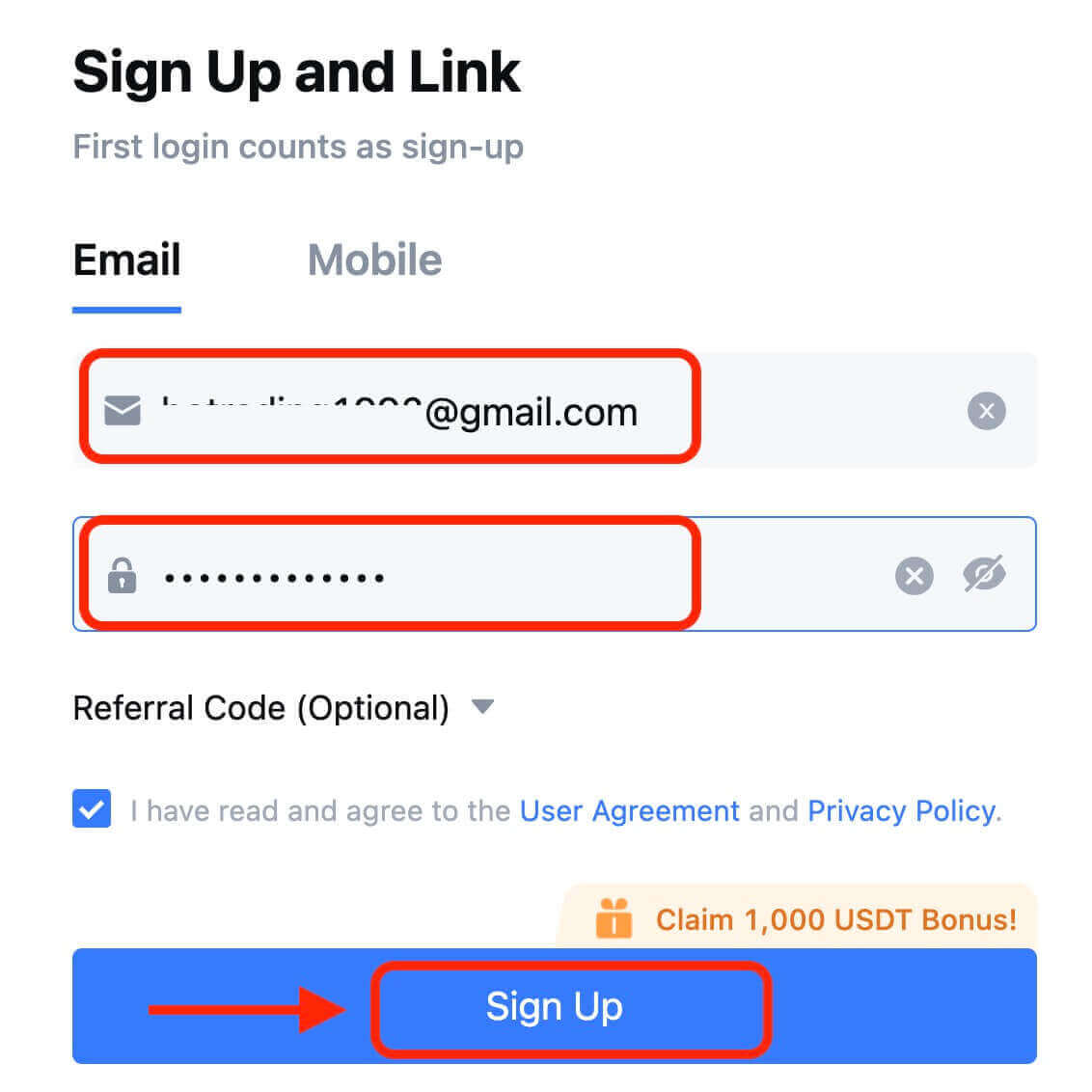
8. Jy sal 'n 6-syfer-verifikasiekode in jou e-pos of telefoon ontvang. Voer die kode in en klik [Bevestig]. 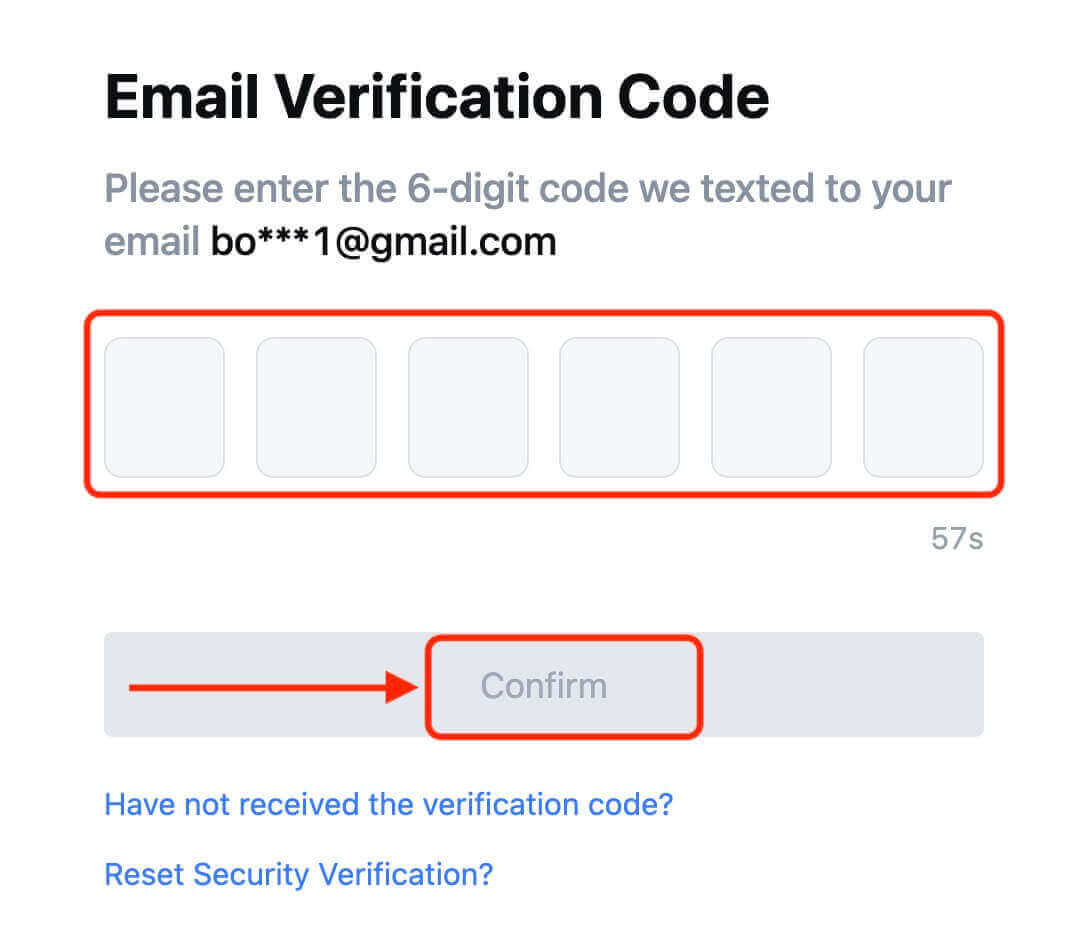
9. Baie geluk! Jy het suksesvol 'n MEXC-rekening geskep via Telegram.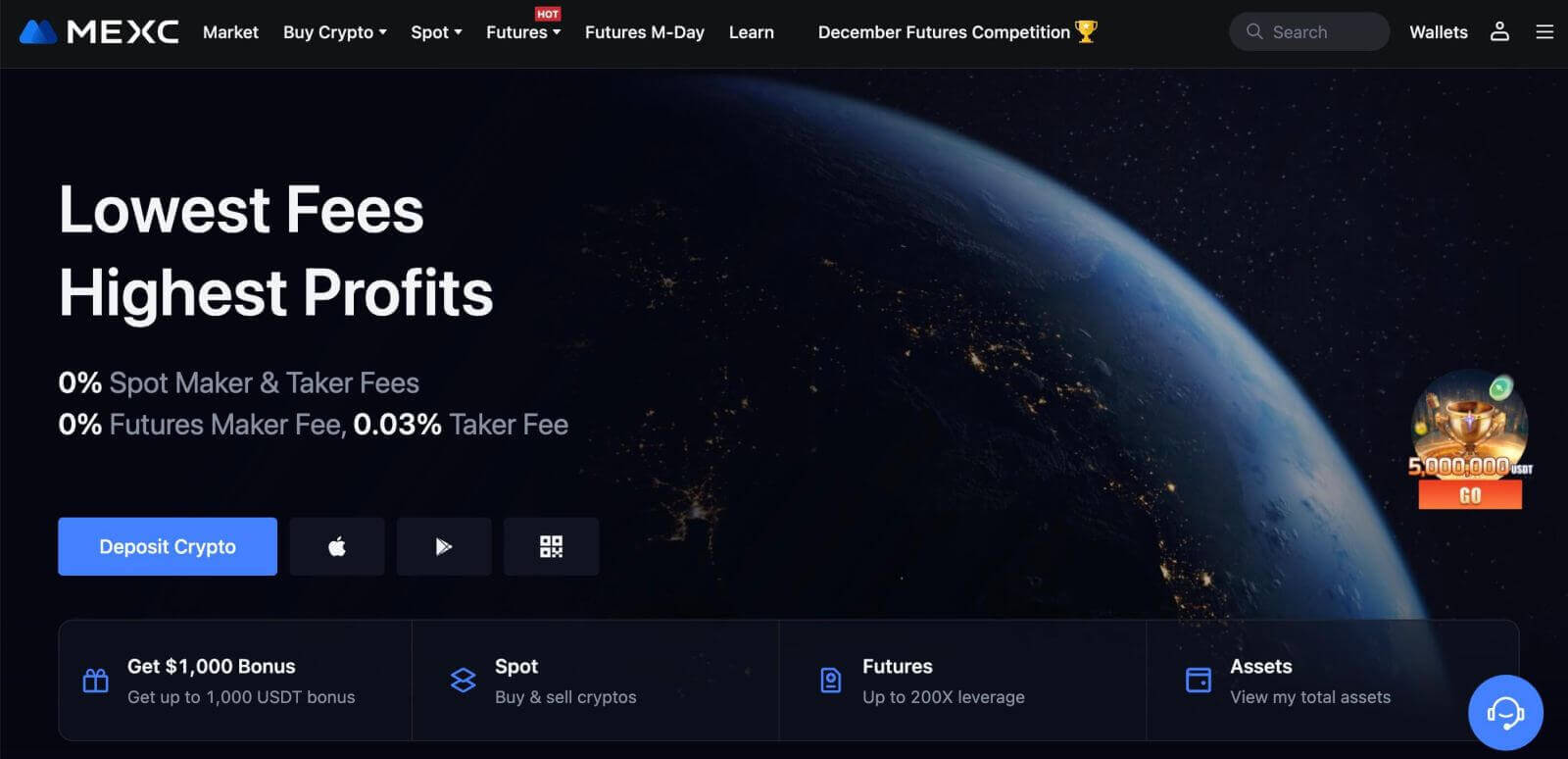
Hoe om 'n rekening op die MEXC-toepassing te skep
Jy kan vir 'n MEXC-rekening registreer met jou e-posadres, telefoonnommer of jou Apple/Google/Telegram-rekening op die MEXC-toepassing maklik met 'n paar tik.
Stap 1: Laai die MEXC-toepassing af en installeer dit
- Besoek die App Store (vir iOS) of Google Play Winkel (vir Android) op jou mobiele toestel.
- Soek vir "MEXC" in die winkel en laai die MEXC-toepassing af.
- Installeer die toepassing op jou toestel.
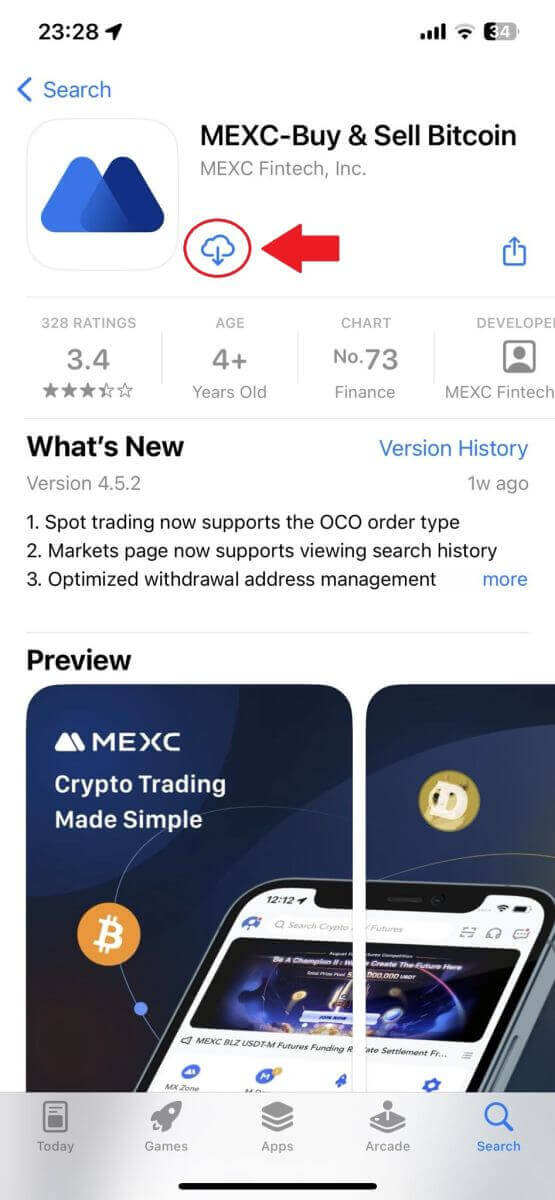
Stap 2: Maak die MEXC-toepassing oop
- Soek die MEXC-toepassingikoon op jou toestel se tuisskerm of in die toepassingkieslys.
- Tik op die ikoon om die MEXC-toepassing oop te maak.
Stap 3: Gaan na die aanmeldbladsy
- Tik op die ikoon links bo, dan sal jy opsies soos "Teken aan" vind. Tik op hierdie opsie om na die aanmeldbladsy voort te gaan.
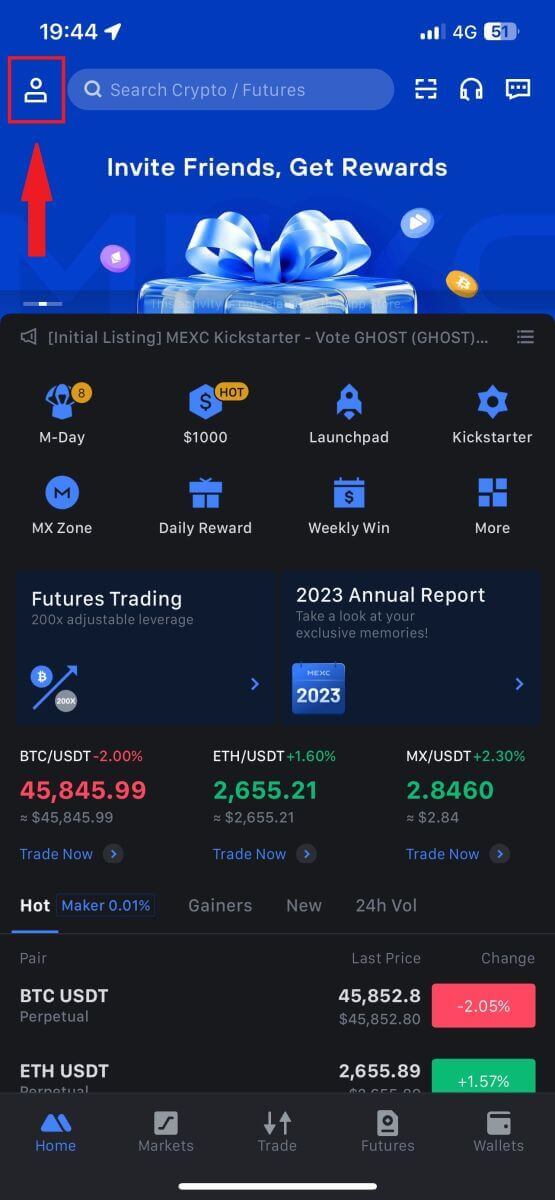
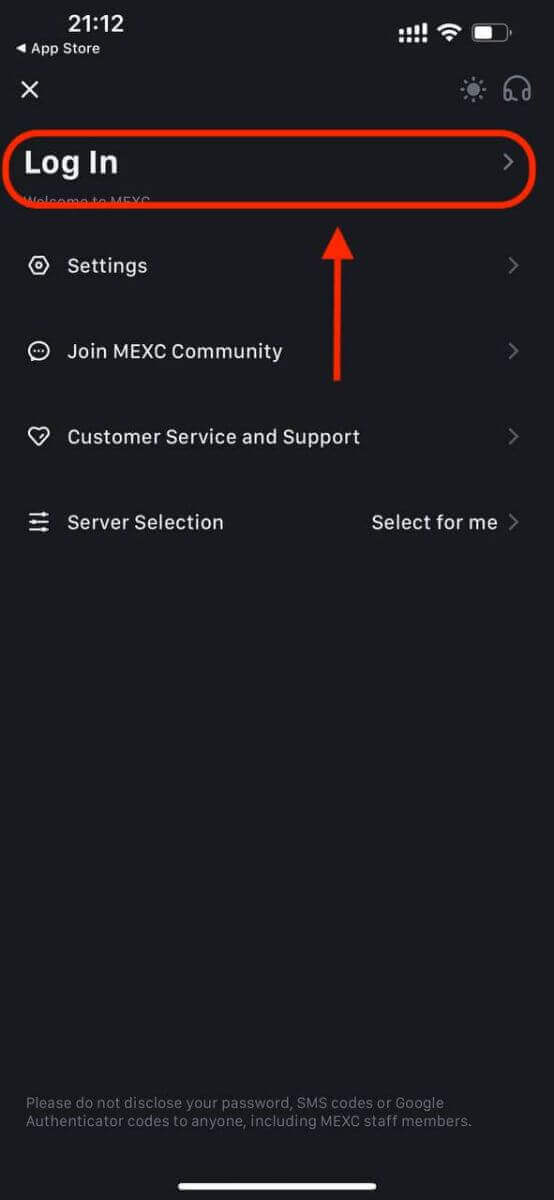
Stap 4: Voer jou geloofsbriewe in
- Kies [E-pos] of [Foonnommer] en voer jou e-posadres/foonnommer in.
- Skep 'n veilige wagwoord vir jou MEXC-rekening.
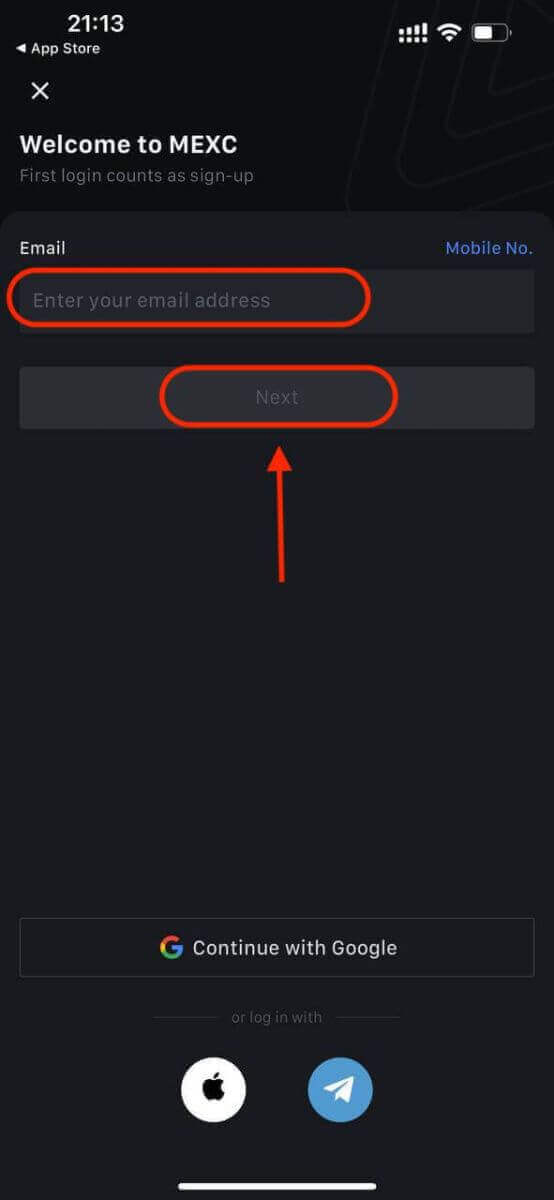
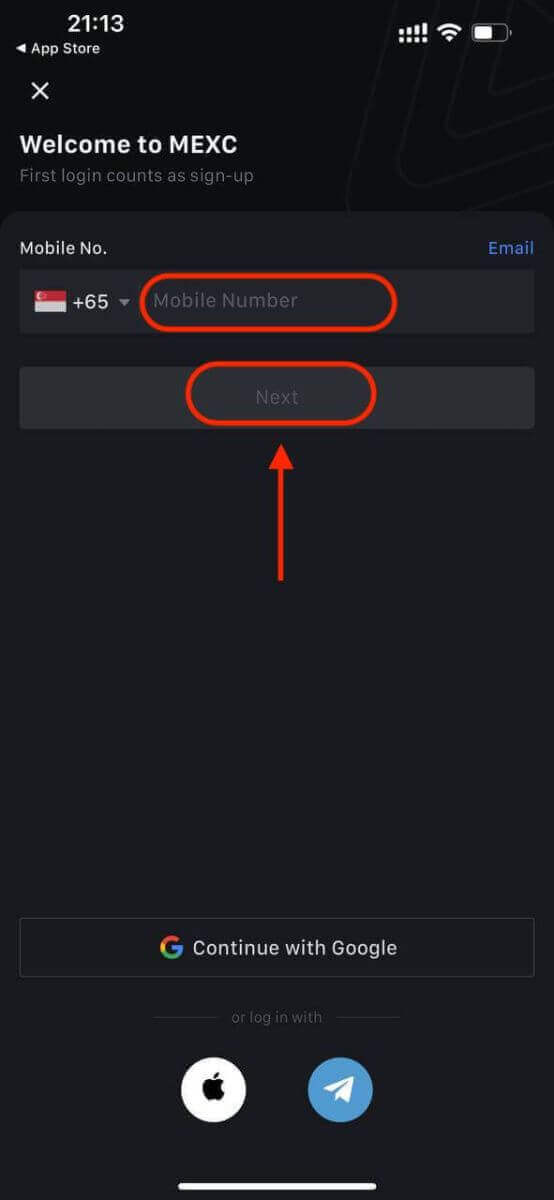
Skep 'n veilige wagwoord vir jou rekening.
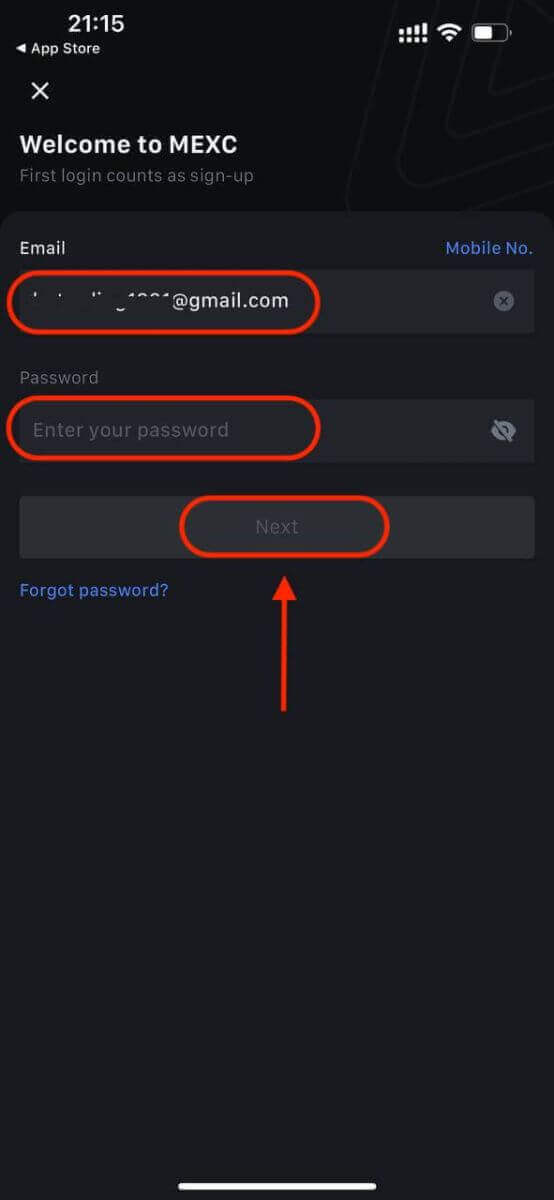
Let wel:
- Jou wagwoord moet ten minste 10 karakters bevat, insluitend een hoofletter en een nommer.
Stap 5: Verifikasie (indien van toepassing)
- Jy sal 'n 6-syfer-verifikasiekode in jou e-pos of telefoon ontvang.
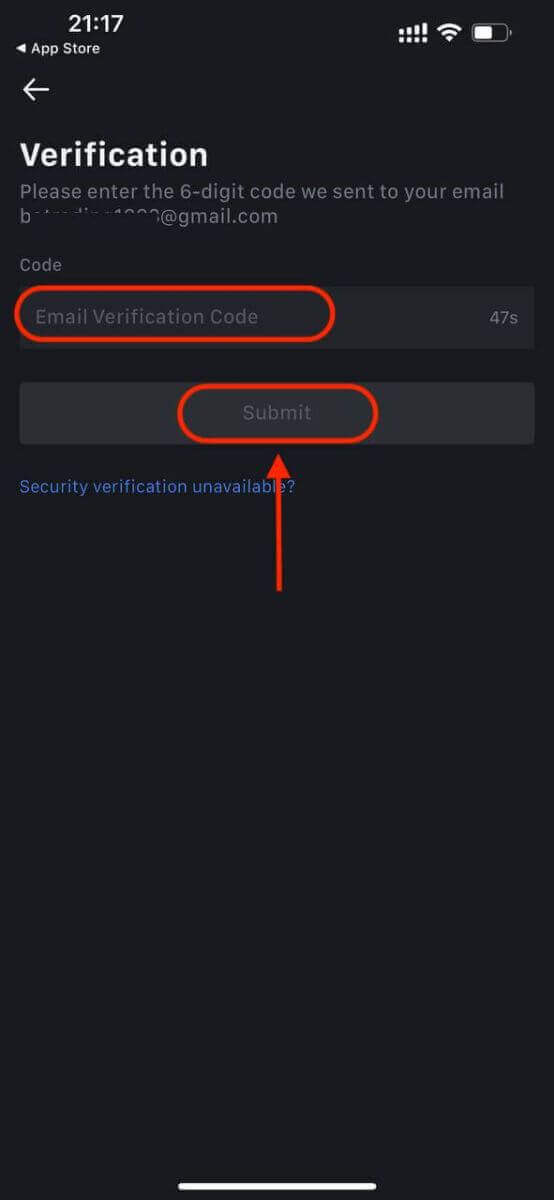
Stap 6: Toegang tot jou rekening
- Baie geluk! Jy het 'n MEXC-rekening suksesvol geskep.
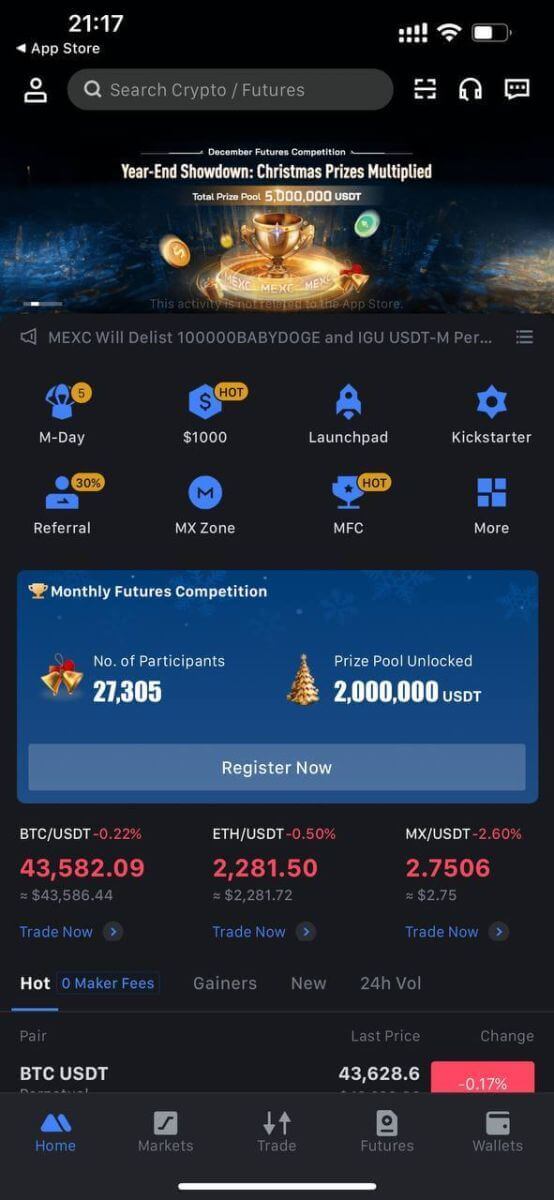
Of jy kan by die MEXC-toepassing aansluit deur Google, Telegram of Apple te gebruik.
Stap 1: Kies [ Apple ], [Google] of [Telegram] . Jy sal gevra word om by MEXC aan te meld met jou Apple-, Google- en Telegram-rekeninge.

Stap 2: Gaan jou Apple ID na en klik [Gaan voort].
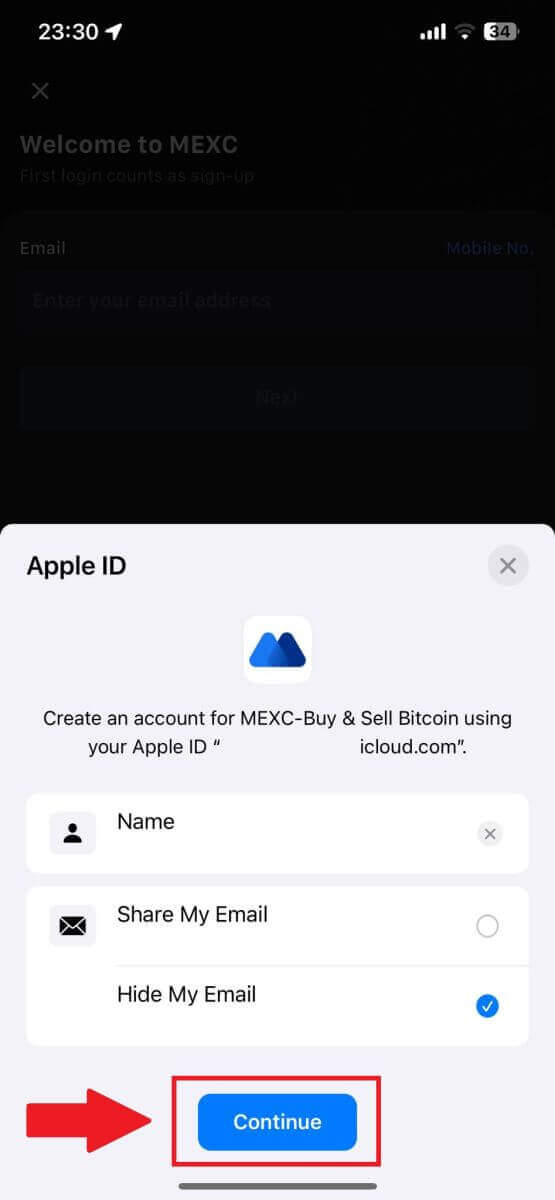
Stap 3: Stel jou wagwoord terug.
- Jou rekening is geregistreer, en die wagwoordterugstelling sal na jou e-pos gestuur word.
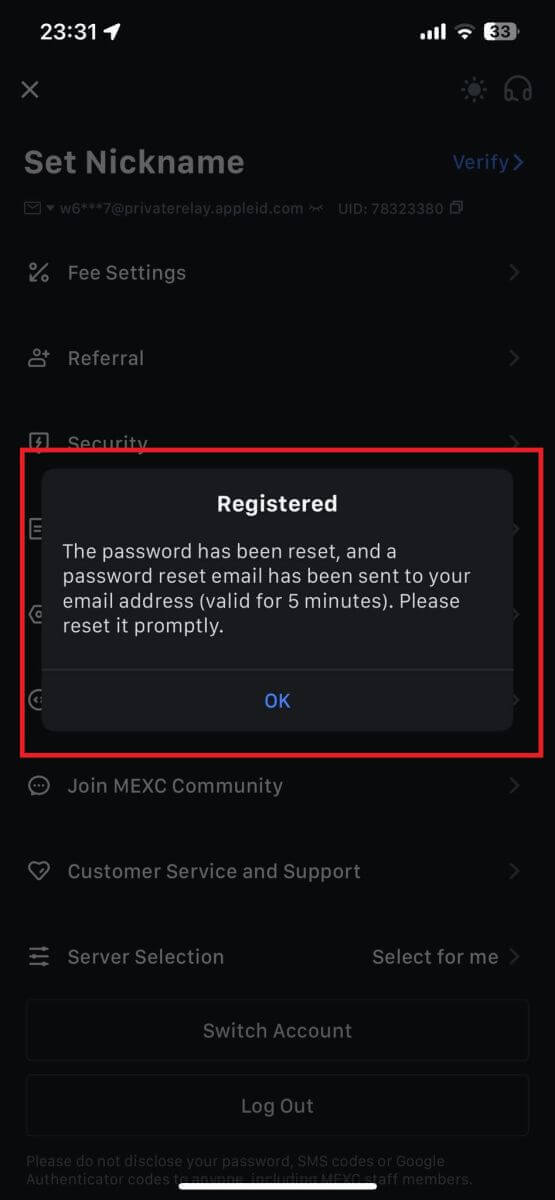
Stap 4: Kry toegang tot jou rekening.
- Baie geluk! Jy het 'n MEXC-rekening suksesvol geskep.
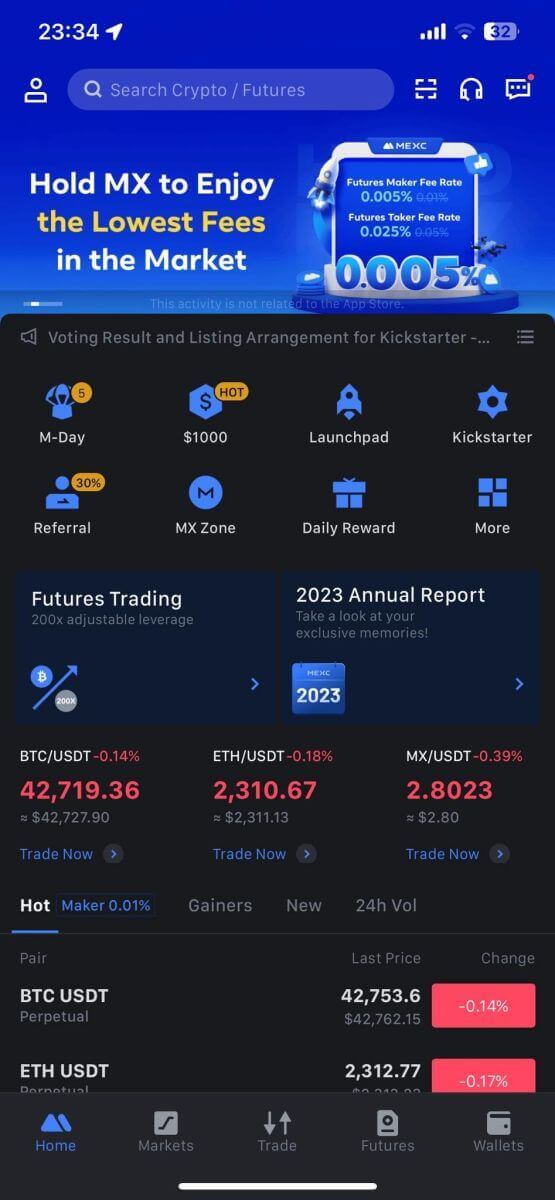
Gereelde Vrae (Gereelde Vrae)
Kan nie SMS-verifikasiekode op MEXC ontvang nie
As jy nie die SMS-verifikasiekode op jou selfoon kan ontvang nie, kan dit wees as gevolg van die redes hieronder gelys. Volg asseblief die ooreenstemmende instruksies en probeer om die verifikasiekode weer te kry.Rede 1: SMS-dienste vir selfoonnommers kan nie verskaf word nie aangesien MEXC nie diens in jou land of streek bied nie.
Rede 2: As jy sekuriteitsagteware op jou selfoon geïnstalleer het, is dit moontlik dat die sagteware die SMS onderskep en geblokkeer het.
- Oplossing : Maak jou mobiele sekuriteitsagteware oop en deaktiveer blokkering tydelik, en probeer dan weer die verifikasiekode kry.
Rede 3: Probleme met jou selfoondiensverskaffer, dws SMS-poortopeenhoping of ander abnormaliteite.
- Oplossing : Wanneer jou selfoonverskaffer se SMS-poort oorvol is of abnormaliteite ervaar, kan dit vertragings of verlies van gestuurde boodskappe veroorsaak. Kontak jou selfoondiensverskaffer om die situasie te verifieer of probeer later weer om die verifikasiekode te kry.
Rede 4: Te veel SMS-verifikasiekodes is te vinnig aangevra.
- Oplossing : As u op die knoppie klik om die SMS-verifikasiekode te veel keer vinnig agtereenvolgens te stuur, kan u vermoë om die verifikasiekode te ontvang, beïnvloed. Wag asseblief 'n rukkie en probeer later weer.
Rede 5: Swak of geen sein by jou huidige ligging.
- Oplossing : As jy nie SMS kan ontvang nie of vertragings ervaar in die ontvangs van SMS, is dit waarskynlik as gevolg van swak of geen sein. Probeer weer op 'n plek met beter seinsterkte.
Ander kwessies:
Ontkoppelde mobiele diens weens 'n gebrek aan betaling, volle telefoonberging, SMS-verifikasie wat as strooipos gemerk word, en ander situasies kan jou ook verhoed om SMS-verifikasiekodes te ontvang.
Let wel:
As jy steeds nie SMS-verifikasiekodes kan ontvang nadat jy die bogenoemde oplossings probeer het nie, is dit moontlik dat jy die SMS-sender op die swartlys geplaas het. In hierdie geval, kontak aanlyn kliëntediens vir bystand.
Wat om te doen as jy nie die e-pos van MEXC ontvang nie?
As jy nie die e-pos ontvang het nie, probeer asseblief die volgende metodes:
- Maak seker dat jy die korrekte e-posadres ingevoer het wanneer jy inteken;
- Gaan jou strooiposvouer of ander dopgehou na;
- Kontroleer of e-posse behoorlik aan die e-poskliënt se kant gestuur en ontvang word;
- Probeer om 'n e-pos van 'n hoofstroomverskaffer soos Gmail en Outlook te gebruik;
- Gaan jou inkassie later weer na, want daar kan 'n netwerkvertraging wees. Die verifikasiekode is vir 15 minute geldig;
- As jy steeds nie die e-pos ontvang nie, is dit dalk geblokkeer. Daar sal van jou verwag word om die MEXC-e-posdomein handmatig te witlys voordat jy weer probeer om die e-pos te ontvang.
Witlys asseblief die volgende senders (e-posdomeinwitlys):
Witlys vir domeinnaam:
- mexc.skakel
- mexc.sg
- mexc.com
Witlys vir e-posadres:
- [email protected]
- [email protected]
- [email protected]
- [email protected]
- [email protected]
- [email protected]
Hoe om MEXC-rekeningsekuriteit te verbeter
1. Wagwoordinstellings: Stel asseblief 'n komplekse en unieke wagwoord in. Vir sekuriteitsdoeleindes, maak seker dat jy 'n wagwoord met ten minste 10 karakters gebruik, insluitend ten minste een hoof- en kleinletter, een nommer en een spesiale simbool. Vermy die gebruik van ooglopende patrone of inligting wat maklik toeganklik is vir ander (bv. jou naam, e-posadres, verjaardag, selfoonnommer, ens.).
- Wagwoordformate wat ons nie aanbeveel nie: lihua, 123456, 123456abc, test123, abc123
- Aanbevole wagwoordformate: Q@ng3532!, iehig4g@#1, QQWwfe@242!
2. Verander wagwoorde: Ons beveel aan dat jy jou wagwoord gereeld verander om die sekuriteit van jou rekening te verbeter. Dit is die beste om jou wagwoord elke drie maande te verander en elke keer 'n heeltemal ander wagwoord te gebruik. Vir meer veilige en gerieflike wagwoordbestuur, beveel ons aan dat jy 'n wagwoordbestuurder soos "1Password" of "LastPass" gebruik.
- Hou ook asseblief jou wagwoorde streng vertroulik en moenie dit aan ander bekend maak nie. MEXC-personeel sal onder geen omstandighede jou wagwoord vra nie.
3. Twee-faktor-verifikasie (2FA)
Koppeling van Google Authenticator: Google Authenticator is 'n dinamiese wagwoordhulpmiddel wat deur Google bekendgestel is. Jy moet jou selfoon gebruik om die strepieskode wat deur MEXC verskaf word, te skandeer of die sleutel in te voer. Sodra dit bygevoeg is, sal 'n geldige 6-syfer stawingskode elke 30 sekondes op die verifikasie gegenereer word. Na suksesvolle koppeling, moet jy die 6-syfer-verifikasiekode wat op Google Authenticator vertoon word, invoer of plak elke keer as jy by MEXC aanmeld.
Koppel MEXC Authenticator: Jy kan MEXC Authenticator op App Store of Google Play aflaai en gebruik om die sekuriteit van jou rekening te verbeter.
4. Pasop vir uitvissing
Wees asseblief waaksaam vir uitvissing-e-posse wat voorgee om van MEXC af te kom, en maak altyd seker dat die skakel die amptelike MEXC-webwerfskakel is voordat jy by jou MEXC-rekening aanmeld. MEXC-personeel sal jou nooit vir jou wagwoord, SMS- of e-posverifikasiekodes, of Google Authenticator-kodes vra nie.


